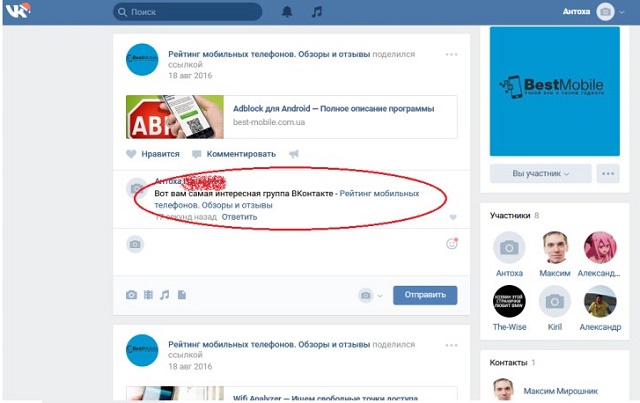Как сделать вконтакте ссылку на человека: Как сделать ссылку на человека В Контакте: 2 лучших способа (2019)
Содержание
Как сделать ссылку словом на человека ВКонтакте?
Поставить ссылку в ВК несложно — достаточно всего лишь скопировать ее, затем вставить в нужное место и нажать клавишу Enter. Например, вы можете оставить ссылку на своей стене или в какой-нибудь группе. Правда, ссылка будет иметь самый обычный вид. Так, если вы оставите ссылку на того же Павла Дурова, она будет иметь такой вид: https://vk.com/id1 или https://vk.com/durov. На деле же ее можно привести к такому виду, что бы она так и выглядела: Павел Дуров. Смотрите сами:
Впечатляет? Это еще не все! Когда наводишь стрелку мыши на ссылку, показывается профиль пользователя:
Как сделать ссылку на человека в ВК таким образом? В этом нет ничего сложно, просто нужно знать коды, которые используются в самом ВКонтакте. HTML-коды, к примеру, вам не помогут.
Для того, что бы поставить ссылку на человека, вы должны воспользоваться одним из двух предложенных кодов.
Первый вид кода: [id пользователя|текст вашей ссылки].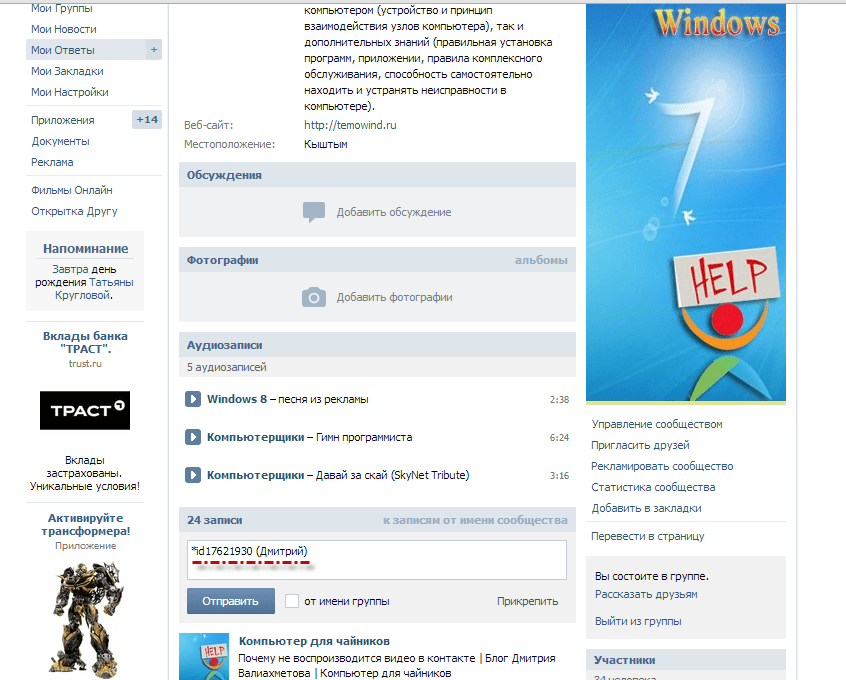 Как это выглядит на практике? Для примера возьмем страничку Дмитрия Медведева. Пишем следующее: [id53083705|Дмитрий Медведев]:
Как это выглядит на практике? Для примера возьмем страничку Дмитрия Медведева. Пишем следующее: [id53083705|Дмитрий Медведев]:
Как видите, мы указали id-адрес страницы пользователя и то, что хотели написать, то есть в данном случае имя и фамилию Дмитрия Медведева. Если вы не знаете id-адрес пользователя (хотя об этом мы уже успели рассказать), не переживайте, используйте название его странички. Так, в нашем случае страница имеет такой адрес: vk.com/dm. Значит, мы можем использовать код вида: [dm|Дмитрий Медведев].
Что дальше? А дальше мы нажимаем на кнопку «Отправить» или просто щелкаем по клавише Enter. И вот что получаем:
Разумеется, вы можете написать в коде другой текст ссылки, например, [dm|Дмитрий Анатольевич Медведев] и получите уже такой результат:
Теперь переходим ко второму коду, о котором мы упоминали чуть ранее. Работает он по той же схеме, так что можете пользоваться тем кодом, который для вас более удобен.
Вот как выглядит код: *id (ссылка).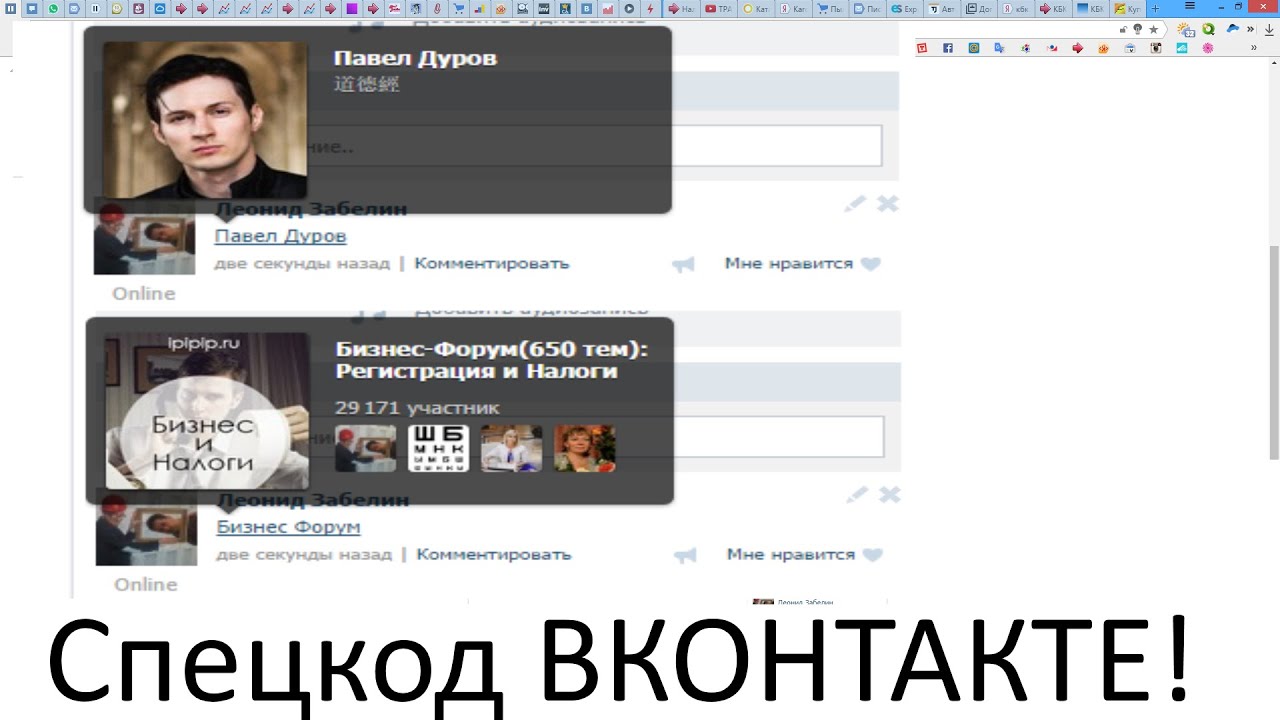 А вот как на практике (для примера возьмем страницу Дмитрия Анатольевича): *dm (Дмитрий Медведев).
А вот как на практике (для примера возьмем страницу Дмитрия Анатольевича): *dm (Дмитрий Медведев).
Нажимаем «Отправить» и видим нашу ссылку:
Разумеется, вместо названия страницы вы можете указать ее id-адрес: *id53083705 (Дмитрий Медведев). Результат будет тем же.
Как сделать ссылку на группу или паблик ВКонтакте?
Итак, вы научились делать ссылку на пользователя ВК. Теперь давайте поговорим о том, как сделать ссылку на сообщество. Хочется сразу отметить, что суть процесса будет идентичной.
В качестве примера возьмем «Официальные страницы ВКонтакте» (Live) — сообщество, где публикуется информация о новых официальных страницах (тех самых, что помечены галочкой). Для того, что бы сделать ссылку, можно воспользоваться несколькими видами кодов, например:
[club2158488|Официальные страницы ВКонтакте]
[public2158488|Официальные страницы ВКонтакте]
Кроме того, можно использовать и такую конструкцию: [clublive|Официальные страницы ВКонтакте]. Только в данном случае у вас ничего не получится, поскольку существует группа с названием clublive и именно она откроется, если пройти по ссылке. Поэтому лучше использовать id-адрес сообщества во избежании путаницы.
Только в данном случае у вас ничего не получится, поскольку существует группа с названием clublive и именно она откроется, если пройти по ссылке. Поэтому лучше использовать id-адрес сообщества во избежании путаницы.
Второй вариант — использование другого вида кода, который мы уже успели рассмотреть: *id (ссылка). У нас получится вот что:
*live (Официальные страницы ВКонтакте)
*public2158488 (Официальные страницы ВКонтакте)
*club2158488 (Официальные страницы ВКонтакте)
Все три ссылки направляют на один и тот же паблик:
Как видите, ничего сложного.
Как вставить ссылку в смайлик?
Наконец, можно вставить ссылку даже в смайлик! Правда, для этого вам нужно будет знать код смайликов.
Делается этот вот как. Допустим, мы хотим сделать смайлик кликабельным, что бы при нажатии на него пользователь перешел на страницу Павла Дурова. Для этого используем код *id (код смайлика). Вот что у нас получается: *id1 (😊) или *durov (😊). Отправляем и вот что получаем:
Отправляем и вот что получаем:
Если вы хотите поставить в смайлик ссылку на паблик, то стоит воспользоваться такой конструкцией: *public2158488 (😊), где public2158488 — id-адрес сообщества, а 😊 — код смайлика.
*****
Будут вопросы, обращайтесь с помощью комментариев.
Как сделать ссылку на человека Вконтакте
Широко известная и общедоступная сеть Вконтакте дает
неограниченные возможности для общения.
Благодаря Вконтакте вы без труда сможете
отыскать старых друзей и завести новых,
создать собственную группу по интересам,
найти необходимую информацию, а также следить
за тем, что происходит в мире.
Если вы нашли своего старого друга и желаете отметить
его на фото или же скинуть информацию о его
странице другим своим друзьям, то необязательно каждый
раз забивать его имя в поиске.
Достаточно просто сделать ссылку на человека Вконтакте:
- Зайдите на страницу интересующей вас личности.

- Перейдите в адресную строку.
- Скопируйте набор символов из браузера.
Также просто создать ссылку с айфона. Перейдите на интересующую вас страницу.
Вверху справа, рядом со значком подарка, вы увидите
три точки. Кликните по ним. Перед вами откроется вкладка,
где среди прочих действий, вы сможете скопировать ссылку страницы,
затем поместить ее в сообщение другому пользователю или
в созданную вами беседу в Вконтакте.
Ссылка на человека Вконтакте состоит из двух частей:
первая – это главный адрес ресурса, вторая часть – уникальный id номер.
У некоторых юзеров Вконтакте, в адресной строке, можно заметить не номер,
а легко запоминающееся слово или фамилию, написанную латинскими буквами.
Если вы желаете поменять ссылку на вашу страницу,
сделать ее простой и более запоминающийся, то:
- Перейдите в раздел настроек профиля.
- Во вкладке «общее» проскрольте до самого низа страницы.

- Найдите раздел «адрес вашей страницы». Кликните на клавишу
изменить и придумайте новый, уникальный адрес своей страницы.
Благодаря простой и удобной ссылке на вашу
страницу вас будет легче найти на просторах Вконтакте.
Это очень полезно, если вы серьезно занимаетесь накруткой друзей
и сбором подписчиков в Вконтакте.
Как сделать ссылку на группу Вконтакте
Если вы нашли интересную группу Вконтакте и вам не
терпиться поделиться своей находкой с друзьями,
то очень просто сделать ссылку на группу Вконтакте.
Откройте главную страницу искомой группы или сообщества.
В строке браузера скопируйте ссылку. Это можно сделать,
если выделить ссылку и одновременно нажать на клавиши CTRL +C.
Также скопировать ссылку возможно, если нажать правую клавишу
мышки — «скопировать». Ссылка на группу готова.
Если вы сами создали группу в Вк, активно набираете подписчиков в нее,
тогда вам необходимо придумать емкую и запоминающуюся ссылку.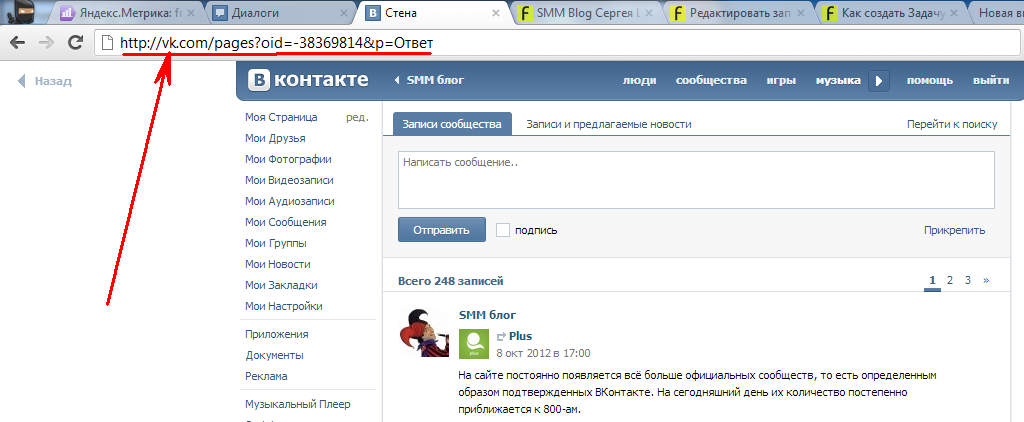
В своей группе, откройте область управления сообществом.
Сразу же на первом экране вы увидите адрес своей страницы.
Удалите вторую часть адреса и вбейте более красивое и
лаконичное название. Если до вас его еще никто не использовал,
то Вконтакте автоматически изменит ссылку на вашу группу.
Как сделать ссылку Вконтакте словом
Если вы часто отмечаете людей на фотографии
или же хотите упомянуть их имя в обсуждении,
то лучше всего сделать ссылку Вконтакте словом.
Для этого, в поле комментариев, перед тем
как вводить текст, поставьте символ звездочки.
Перед вами появится список ваших друзей или сообществ.
Выберите из них то, что вам нужно, и вы получите ссылку.
Если вы желаете поменять текст, то в скобках, сразу
после ссылки, удалите название группы или имя друга.
Далее вбейте то, что вы считаете уместным.
Вк позволяет делать ссылки только на внутренние ресурсы.
Для внешних сайтов, Вконтакте автоматически создает анонс
статьи или краткое описание главной страницы сайта.
Если ссылка, которую вы хотите добавить слишком
длинная и плохо запоминается, то можно
воспользоваться специальным ресурсом для
сокращения ссылок для Вк.
Перейдите по адресу https://vk.com/cc
В открывшейся области вбейте ссылку для сокращения.
Кликните по кнопке «Получить короткий вариант ссылки».
Скопируйте получившийся набор символов.
Теперь вы можете добавить получившуюся ссылку куда вам нужно.
Как в контакте сделать ссылку на человека
Как сделать ссылку на человека Вконтакте довольно популярный вопрос, так как во многих обсуждениях встречаются данные ссылки, но не все люди знают как это сделать. Это возможность полезна тем, что вы можете написать какой угодно текст для ссылки, то есть сами решаете в каком виде предоставить ее на обозрение. Сегодня я расскажу об этом, также научу вас оставлять ссылки на группы, паблики, встречи и даже покажу использование смайликов вместо текста.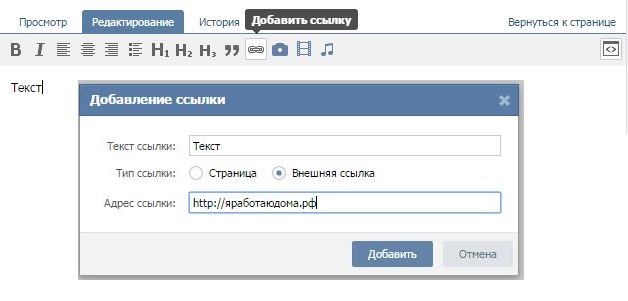
Ссылка на человека. Инструкция
Для того чтобы оставить ссылку в комментариях к записи, к фотографии, в обсуждениях или просто на своей стене или стене друга нужно провести следующую манипуляцию — набрать нехитрый набор символов:
*id1 (Павел Дуров)
Разберем по порядку. Начинается конструкция с символа *. Далее ID человека, на которого вы собираетесь сослаться — фактически универсальный адрес страницы. В скобочках текст, который будет отображаться после отправления записи. Выглядит все так:
До:
После:
Если страница пользователя вместо ID содержит фразу или слово (короткий адрес), то заменяем id*** на данную фразу (если вы не знаете ID). Посмотрим как все будет выглядеть в итоге на примере страницы Николая Дурова.
*abacabadabacabaeabacabadabacaba (Николай Дуров)
Как сделать ссылку на группу, паблик, встречу Вконтакте
Да, вы также можете составить каким угодно образом ссылку на любое из сообществ или мероприятий. Рассмотрим подробнее сам процесс. Начнем с примера.
Рассмотрим подробнее сам процесс. Начнем с примера.
*club121853857 (SearchLikes — поиск лайков и комментариев)
Конструкция также начинается с *, затем добавляем адрес на группу, в скобках текст. Далее, чтобы зря не сотрясать воздух приведу примеры на составление ссылок на различные паблики, сообщества и встречи, учитывая все варианты:
*fed_ru (Российская Федерация) — fed_ru — это короткий адрес группы (такой формат подходит и для пабликов и для встреч)
*public91926480 (Барахолка) — публичное сообщество
*event8888 (Встреча) — какая-либо встреча
На скриншоте подчеркнута ссылка, получившаяся в итоге и по нажатию на которую пользователь попадет в группу Российская Федерация.
Вместо * во всех примерах вы можете использовать символ @. Результат будет тот же. Попробуйте, у вас обязательно все получится.
Как сделать ссылкой смайлик
Если вы знаете код смайлика, то ничего сложного нет.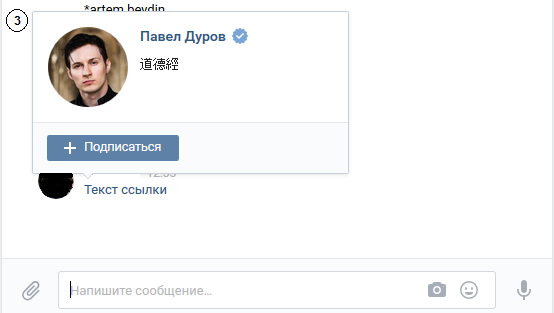 Нужно обязательно разместить на моем блоге все коды смайликов Вконтакте, но это тема отдельного поста. Итак, как же сделать ссылку с текстом смайла? Все просто, для примера возьмем страницу пользователя — основателя:
Нужно обязательно разместить на моем блоге все коды смайликов Вконтакте, но это тема отдельного поста. Итак, как же сделать ссылку с текстом смайла? Все просто, для примера возьмем страницу пользователя — основателя:
*id1 (😊) — в скобках код смайла.
Также можно сослаться на группу или встречу. Или скомбинировать простой текст и код смайла, тогда получится еще забавнее.
До:
После:
К сожалению, в сообщениях Вконтакте сделать ссылку на человека не получится, зато можно удивить друга, отправив ему пустое сообщение. Спасибо за внимание, заходите почаще — вас ждут новые возможности социальной сети Вконтакте, о которых вы даже не подозреваете.
Как поставить ссылку на человека ВКонтакте
В социальной сети ВКонтакте можно добавлять ссылки не только на какие-либо сообщества, но и на страницы других пользователей данного сайта. Далее мы расскажем обо всех основных моментах, касающихся процесса указания ссылки на профили людей ВК.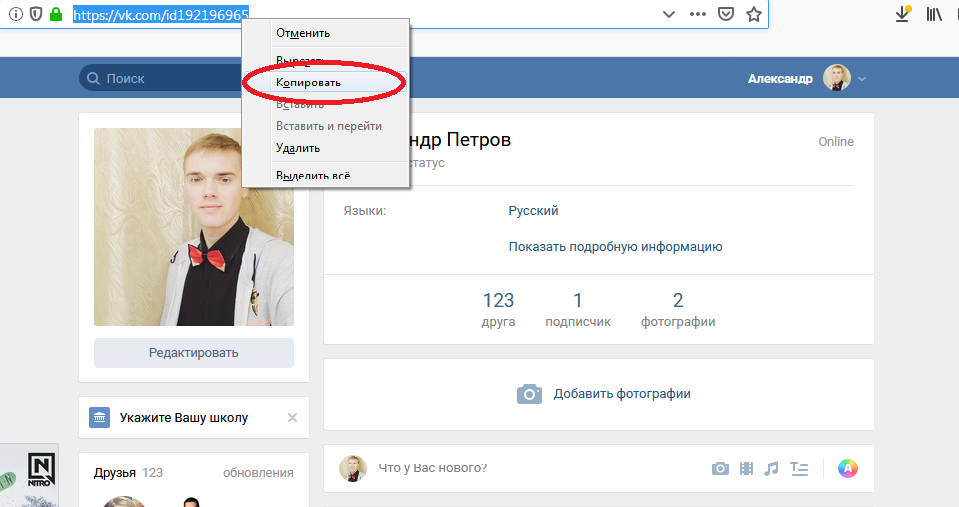
Указание ссылки на человека ВК
Существует более чем достаточно методов, позволяющих совершенно любому пользователю указать линк на аккаунт другого человека. При этом, в подавляющем большинстве способы не требуют участия пользователя, на страницу которого вы собираетесь указать адрес.
С темой указания ссылки на человека ВК, хоть и несколько отдаленно, пересекается процесс создания отметки на фото и записях. Если вас это интересует, рекомендуем детально ознакомиться с данным процессом с помощью других наших статей.
Читайте также:
Как отметить человека на фото ВК
Как отмечать людей на записях ВК
Способ 1: Использование гиперссылок
Наиболее универсальным методом указания линков на сайте ВК, будь то URL-адреса сообществ или персональные профили людей, является использование гиперссылок. Благодаря такому подходу можно не просто указать адрес аккаунта нужного человека, но и создать соответствующее максимально аккуратное оформление вплоть до использования смайликов вместо текста.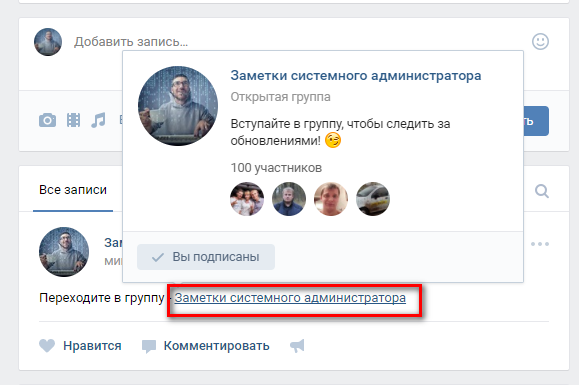
Так как данная методика уже затрагивалась нами в другой статье, мы рассмотрим процесс добавления ссылки на человека с упущением некоторых подробностей.
Читайте также: Как сделать ссылку в тексте ВК
- На сайте VK перейдите к форме создания новой записи, например, на главной странице профиля.
- В нужном месте, будь то самое начало текстового блока или какая-то заранее подобранная область, введите символ «@».
- Добавьте текстовые символы, которые напрямую указывают на пользовательский идентификатор.
- Кликните по блоку с нужным человеком с помощью автоматически сформированного списка пользователей по наиболее точным совпадениям.
- После выполнения описанных действий идентификатор, если он не был заполнен вами полностью ранее, будет преобразован в полноценный адрес страницы человека, а справа в скобках появится его имя.
- Сохраните готовую запись с помощью нажатия кнопки «Отправить».
- Теперь перейдите к опубликованной записи и удостоверьтесь, что она соответствует вашим представлениям.
Вы можете использовать как уникальный идентификатор, так и пользовательский адрес страницы.
Читайте также: Как узнать ID ВК
Вы можете без проблем отредактировать имя по собственному желанию, однако учтите, что после сохранения первоначальный код несколько изменится.
При наведении на такую ссылку вы можете узнать некоторые данные пользователя.
Как можно заметить, этот метод является наиболее удобным в использовании, так как в равной степени подходит для создания ссылки на пользовательскую страницу в группе или на стене персонального профиля.
Способ 2: Смена семейного положения
Довольно распространенным среди пользователей VK является способ указания семейного положения и одновременно с тем URL-адреса на профиль партнера по отношениям. Безусловно, данный метод подойдет только в том случае, если у вас действительно имеются отношения с человеком, линк на которого требуется добавить к себе на страницу.
Обратите внимание, что метод может быть рабочим только если вы и партнер по отношениям укажете в настройках страницы ссылку друг на друга в соответствии с инструкцией. В противном случае даже после того, как вы укажете семейное положение, URL добавлен не будет.
Больше деталей по данной теме вы можете узнать из специальной статьи.
Читайте также: Как изменить семейное положение ВК
- Откройте главное меню сайта, кликнув по своей аватарке и выберите пункт «Редактировать».
- Находясь на вкладке «Основное», найдите пункт «Семейное положение» и смените его на «Встречаюсь».
- При помощи нового поля «С кем» разверните список людей и выберите человека, URL-адрес которого нужно добавить к вам на страницу.
Вы можете указывать ссылки исключительно на тех людей, которые входят в список ваших друзей.
- Нажмите кнопку «Сохранить», чтобы добавить ссылку на страницу.
- Выполнив описанные выше шаги, пользователь получит уведомление через раздел «Редактировать», которое нельзя удалить. В случае же взаимного указания ссылок, на вашей странице среди прочих данных появится линк на нужного человека.
- Помимо семейного положения, по аналогичной схеме действий вы можете указывать родственные связи с различными пользователями, используя идентификаторы их страниц.
Вы также можете самостоятельно перебирать пункты, которые больше подходят вашим отношениям, однако, не во всех случаях можно указывать линк на партнера.
Впоследствии каждый URL-адрес может быть удален так же, как был добавлен.
Читайте также: Как скрыть семейное положение
Способ 3: Указание контактов в сообществе
Ссылки на людей можно указывать и на страницах сообщества, руководствуясь соответствующими предписаниями. По сути, данный процесс не отличается от того, что мы подробно описывали ранее в соответствующей статье у нас на сайте.
Читайте также: Как сделать ссылку в группе ВК
- Находясь на главной странице сообщества, найдите в блоке управления пункт «Добавить контакты» и кликните по нему.
- В поле «ВКонтакте» введите идентификатор пользователя, ссылку на аккаунт которого вы желаете указать.
- Заполните оставшиеся поля по собственному усмотрению и нажмите кнопку «Сохранить».
- Теперь в блоке управления кнопка «Добавить контакты» изменится на новое поле «Контакты», в котором будет отображаться линк на нужного пользователя.
Надеемся, у вас не возникло трудностей с пониманием основных методов указания ссылок.
Способ 4: Мобильное приложение ВКонтакте
Так как многие пользователи предпочитают использовать приложение для смартфонов, чтобы посещать сайт ВК, в качестве дополнения стоит затронуть процесс указания линка через семейное положение с помощью официального дополнения для Android.
Существующие приложения ВК не сильно отличаются друг от друга, так что вы можете руководствоваться инструкцией вне зависимости от платформы.
- Открыв приложение ВК, раскройте главное меню ВКонтакте.
- Пролистайте открывшийся список разделов и выберите пункт «Настройки».
- Кликните по кнопке «Редактировать страницу».
- Найдите блок «Семейное положение» и смените его в соответствии с рекомендациями из «Способа 2».
- Воспользуйтесь кнопкой «Выбрать партнера…», чтобы перейти к специальному окну выбора людей.
- Среди представленного списка выберите партнера по семейным отношениям.
Не забывайте пользоваться предоставляемым функционалом расширенного поиска.
- Кликните по значку с галочкой в правом верхнем углу экрана вашего устройства.
После выполнения рекомендаций и взаимного подтверждения отношений ссылка на нужного пользователя будет указана на вашей странице. Убедиться в этом вы сможете как из мобильного приложения, так и с полной версии сайта. Всего доброго!
Мы рады, что смогли помочь Вам в решении проблемы.
Опишите, что у вас не получилось.
Наши специалисты постараются ответить максимально быстро.
Помогла ли вам эта статья?
ДА НЕТ
Как оставить ссылку на вк с телефона
Как в Инстаграм сделать ссылку на ВК, полезно знать активным пользователям обоих сервисов. Привязка одного аккаунта к другому позволяет автоматически импортировать фотографии на страницы соцсети и экономить время на публикации. Рассказываем, где найти расположение профиля в Instagram, как добавить к учетной записи во VKontakte и делиться снимками с подписчиками без лишних действий.
Как сделать ссылку на Инстаграм ВКонтакте
В отличие от Instagram, «ВКонтакте» позволяет публиковать активные гиперссылки (ГС) на сторонний сервис в описании профиля и в постах. Импорт располагается в настройках:
- нажмите в браузере на имя владельца аккаунта в верхнем правом углу;
- в выпадающем списке отыщите «Редактировать»;
- перейдите на вкладку «Контакты»;
- кликните по «Настроить импорт» у иконки Инстаграма;
- войдите в свою учетную запись и разрешите сервису выполнять описанные действия на странице;
- определитесь, как и куда будут импортироваться фотографии – автоматически в альбом или на стену, вручную по хэштегу;
- завершите внесение изменений кнопкой «Сохранить».
При привязке аккаунта к описанию через браузер копировать и прописывать ссылку вручную нет необходимости. Соцсеть определит юзернейм после входа в учетную запись. Но перед тем как добавить ссылку на Инстаграм ВКонтакте с телефона, адрес придется сохранить в буфере обмена. Для этого зайдите в профиль с другого аккаунта, в верхнем правом углу найдите 3 точки. Тапните по значку, а в выпадающем списке – «Скопировать URL», Copy Profile URL. Нет другого аккаунта – пропишите сайт вручную в формате https://www.instagram.com/юзернейм.
С Айфона
Чтобы добавить с Айфона:
- откройте официальное приложение контакта;
- авторизуйтесь под своей учетной записью;
- кликните в нижней строке с иконками разделов по трем горизонтальным полосам;
- нажмите на аватарку или «Открыть профиль»;
- под фото найдите «Редактировать»;
- среди параметров странички выберите «Контакты»;
- разместите адрес в поле «Личный сайт».
После сохранения изменений информация отобразится в анкете в виде активной ГС. Импорт фотографий работать не будет – настроить функцию можно только через полную версию для браузера.
С Андроида
Для пользователей устройств под управлением Android инструкция идентична:
- запустите приложение «ВК» с телефона;
- войдите в социальную сеть под учетной записью, к которой планируете привязать Инстаграмм;
- в нижнем правом углу кликните на значок из трех горизонтальных полос, ведущий к разделам меню;
- под именем тапните по «Открыть», Open Profile или фото рядом;
- под аватаркой зайдите в «Редактировать»;
- переместитесь в раздел «Контакты» в параметрах страницы;
- укажите «Инсту» в поле «Личный сайт» и сохраните изменения.
Если хотите, чтобы адрес видели все, зайдите дополнительно в настройки. В блоке «Приватность» найдите параметр «Кто видит основную информацию моей страницы» и измените круг допущенных лиц.
На стену
Отправить публикации из «Инстаграма» на стену «ВК» можно 3 способами.
- Автоматически. Для настройки импорта откройте https://vk.com через браузер и войдите в аккаунт. В верхнем правом углу кликните на имя владельца, а в появившемся списке – «Редактировать». Перейдите в раздел «Контакты» и запустите настройку импорта напротив значка камеры. В окне авторизуйтесь в Instagram, разрешите сервису публиковать снимки на стене и сохраните изменения. Приложение автоматически отправит фото в «ВК» после публикации.
- Полуавтоматически. Запустите «Инстаграм». Нажмите на иконку человека или фото в нижнем углу. Выберите снимок, который нужно скопировать в VK. Тапните по трем точкам вверху справа и строке «Поделиться». Под указанными сервисами кликните по «Отправить в другие приложения» или Share link with other apps, отыщите «ВК». Выберите между «В сообщении» или «На стене» и подтвердите действие.
- Вручную. Зайдите в приложение с фотографиями. Откройте профиль, выберите снимок, который планируете дать друзьям. Нажмите на 3 точки вверху и тапните по «Скопировать URL». Перейдите во «ВКонтакте», откройте поле для создания новой записи и укажите ссылку. Фото с телефона автоматически не прикрепится, добавляйте самостоятельно.
В посте
В существующие посты на личных страницах или в группах дописывайте вручную. Для этого нажмите на галочку в правом верхнем углу публикации и выберите «Редактировать». Пропишите адрес или вставьте из буфера обмена и сохраните изменения.
Как сделать красивую ссылку
Чтобы приглашать друзей в «Инсту» красивыми постами, последний ввел визитки пользователей. Откройте приложение фотосервиса и перейдите в свой профиль. Нажмите на 3 горизонтальные черты, в появившемся перечне инструментов отыщите «Визитки» или Nametag.
Выберите оформление. Человеку доступны цветные фоны, эмодзи и селфи. Когда определитесь, тапните по значку «Поделиться» в верхнем правом углу и выберите VK в качестве площадки для размещения.
Если у Вас остались вопросы – сообщите нам Задать вопрос
Как в Инстаграмме сослаться на ВК
Привязать «ВКонтакте» к Instagram нельзя. Как и оставить ГС под постами, адрес будет неактивным. Единственный способ пригласить фолловеров на страничку в соцсети – дополнить описание профиля.
С переходом
Чтобы вставить адрес с переходом:
- зайдите в свой аккаунт в инстаграме;
- нажмите «Редактировать» под количеством подписок и подписчиков;
пропишите ГС на VK в форме Website и сохраните изменения.
Часто ВКонтакте необходимо поставить ссылку на человека, группу или сайт. Существует несколько вариантов того, как это сделать. О них мы расскажем дальше.
Как создать ссылку на страницу человека ВКонтакте
Существует два способа оформить ссылку на чью-то страницу:
- при помощи ВВ-кода
- при помощи символов звёздочки ( * ) или собаки ( @ )
Первый способ подходит для всех мест, где VK можно вводить текст (записи на стене, комментарии, описания к видео и пр.), но второй отличается большей простотой. Предлагаем разобрать оба способа.
Ссылка на человека при помощи ВВ-кода
Для создания такой ссылки нужно использовать конструкцию, включающую две квадратные скобки ( [ ] ) и вертикальную разделительную черту ( I ) (чтобы получить этот символ, переключите раскладку на английскую и нажмите клавишу ниже Backspace, одновременно удерживая Shift), которая заключена в них.
У вас получится следующее:
Далее вам надо вписать слева от вертикальной черты id-адрес (или короткий адрес, если он был задан человеком) страницы, на которую вы хотите дать ссылку. Справа впишите имя и фамилию. Например:
[id1|Павел Дуров]
Вы можете не ограничиваться именем и фамилией, и, если требуется, писать что-то другое в правой части «ссылочной конструкции».
[id1| Основатель ВКонтакте]
Найти id можно, зайдя на страницу человека. Номер расположен в адресной строке и будет следовать сразу после ссылки: https://vk.com/id1. Если вместо id страницы указан короткий адрес, его вы также найдете там.
[durov| Павел Дуров]
После этого нажмите кнопку «Отправить» и текст преобразуется в ссылку.
Ссылка на человека при помощи символов
Более быстрый способ оставить ссылку на страницу — использовать символ звёздочки (*) или собаки (@). Просто введите его в текстовом поле и далее, не ставя пробел, введите короткий адрес страницы, её id или имя/фамилию человека. Получится:
*durov (Павел Дуров)
@durov (Павел Дуров)
Нажав кнопку «Отправить», вы получите то же самое, что и в случае использования ВВ-кода.
Ссылки на сообщества VK
Процесс создания ссылки на группу VK не сильно отличается от описанного выше. Если у сообщества нет короткого адреса, то вам нужно вписать не id, а club или public или event (в зависимости от типа сообщества) и, далее, номер страницы. Берутся они всё также в адресной строке.
Здесь работают оба варианта: как с ВВ-кодом, так и с символами. Например, так будет выглядеть ссылка на сообщество при помощи ВВ-кода:
[team|команда ВКонтакте]
А так — созданная с символами:
@team (Команда ВКонтакте)
*team (Команда ВКонтакте)
Будьте аккуратны при использовании ссылок на свои сообщества. Используйте лишь те слова, которые несут правдивую информацию о сообществе или ВКонтакте может просто удалить пост или само сообщество (за спам).
Ссылка на сайт ВКонтакте
На сегодняшний день создать ссылку на сторонний сайт, к сожалению, нельзя. Если попытаться сделать это при помощи тех способов, о которых мы рассказали, то сеть не преобразует код в гиперссылку, как в случае со страницей или сообществом. Поэтому единственный способ оставить ссылку VK на сайт — это прямое размещение URL в записи.
Сопровождение текстового сообщения (публикация, комментарий) в социальных сетях вставкой ссылок – распространенная практика.
Самый элементарный способ – скопировать URL-адрес ссылки и вставить в нужное поле.
Однако чаще используется вариант, когда ссылка маскируется.
Стандартный ввод ссылок на сообщества или пользователей в социальных сетях, включая ВКонтакте, использование символа @.
После ввода символа коммерческого at делается пробел и вставляется скопированный адрес.
Когда сообщение опубликовано, ссылка становится активной.
Если после самой ссылки в круглых скобках указать сокращенное название, то при добавлении сообщения будет доступен этот текст.
Помимо символа @ можно использовать *. Однако этот вариант больше подходит для адресов пользователей и сообществ в самой сети ВКонтакте. После специального символа нужно начинать вводить латиницей соответствующий адрес.
Еще один способ – использование комбинации квадратных скобок, адреса, вертикальной черты и описания ссылки.
Первая методика интеграции ссылки в текст, в том числе и в заранее созданный, происходит путем ввода одного символа в определенном месте строки на ваше личное усмотрение. Способ является максимально упрощенным, но вместе с тем и самым популярным среди пользователей социальной сети ВКонтакте.
Следите за тем, чтобы используемые адреса соответствовали общим предписаниям, то есть, вставлялся исключительно ID.
Находясь на сайте ВК, переключитесь в то место, где вам необходимо оставить какой-либо текст или отредактировать существующий.
Переход к написанию текста для вставки ссылки ВКонтакте
В соответствующее текстовое поле введите задуманный набор символов.
Теперь, чтобы, непосредственно, вставить в текст ссылку, вам необходимо найти место, где она должна быть расположена.
Выбрав удобный для вставки кусок текста, заключите его в обыкновенные круглые скобки.
Перед открывающей скобкой установите символ собачки «@».
Между данным символом и открывающей скобкой установите дополнительно пробел.
После этого знака, но до разделяющего пробела, вам необходимо указать адрес страницы ВКонтакте.
Тут может быть указана совершенно любая страница VK.com, имеющая полноценный идентификатор.
В целом, у вас должно получиться что-то схожее с примером ниже.
@club120044668 (этого сообщества)
Сохраните текст, чтобы можно было наглядно увидеть реализацию результата.
Если вы укажите несуществующий или несоответствующий правилам адрес (ID), то после сохранения он останется в таком же виде, как при редактировании.
В дополнение к инструкции нужно добавить то, что вы можете организовать, в случае данного метода, автоматическую вставку ссылки. Особенно актуальным это решение является тогда, когда вы не знаете точного идентификатора нужной страницы.
После того, как поставили символ «@», появится небольшое новое поле с рекомендацией «Начните вводить имя друга или название сообщества».
Начните набирать символы в соответствии с ID требуемой страницы.
В названном ранее поле начнут появляться сообщества с наиболее подходящими совпадениями.
В приоритете находятся те группы, в которых вы состоите, но, несмотря на это, поиск является глобальным.
Кликните по найденному сообществу, чтобы автоматически вставить его ID в полном виде, а также прописать наименование.
Автоматически вставленное название паблика вы можете стереть, прописав вручную или вставив свой текст.
Обратите внимание, что если вы будете редактировать какую-либо запись с уже вставленной по всем правилам ссылкой, описываемая форма несколько изменится. Как быть в таком случае, вы поймете, ознакомившись со вторым способом.
Усложненная форма
Данная форма является стандартной для социальной сети ВКонтакте, то есть, даже если вы воспользовались первым методом, вставленный кусок текста все равно будет видоизменен до правильного вида. Таким образом, иногда лучше всего воспользоваться сразу этой методикой, пропустив первую.
В каком-то роде способ является более легким, так как текст и ссылка отделяются от остальной области. Однако, методика лишена возможности глобального поиска, позволяющего автоматически найти и вставить ID. Таким образом, без знания идентификатора нужной страницы способ неработоспособен.
В поле для ввода текста найдите место, куда необходимо вставить ссылку.
Выделите нужный участок с помощью установки квадратных скобок впритык к конечным символам.
После открывающей скобки, но до первого символа текста, установите вертикальную черту «|».
В пространство между открывающей квадратной скобкой «[» и вертикальной чертой «|» вставьте идентификатор страницы ВКонтакте.
Может быть вставлено как уникальное имя, в зависимости от типа страницы, так и прописанное вручную.
У вас должно получиться следующее.
[id000000000|Моя Страница]
Опубликуйте запись, чтобы увидеть результат.
Как и в первом случае, вы увидите исходный код, если совершили ошибку.
Дополнительная информация
В процессе разрешения проблем со вставкой ссылки в какой-либо текст, также присутствуют некоторые дополнительные аспекты, которые, возможно, вас интересуют больше всего.
При указании идентификатора ВКонтакте вы можете использовать не только набор каких-либо символов, но и смайлики. Для этого попросту наведите курсор мыши на место, которое станет ссылкой, в зависимости от метода, и установите туда смайлик через соответствующее окно.
Если вам нужно указать прямую ссылку на сторонний сайт, то это возможно сделать только путем обычной вставки. То есть, невозможно указать сторонний адрес в красивой форме.
Возможно, в недалеком будущем, данная проблема будет решена, и функционал вставки подобных URL также реализуется.
Итак, сделать ссылку словом можно на человека, группу, страницу и т.д. Ссылка словом работает как на стене, так и в личных сообщениях. Итак, сделать это очень просто. На текущий момент есть несколько вариантов сделать это:
[ссылка|слово]
@ссылка (слово)
*ссылка (слово)
Под словом «ссылка» подразумевается не внешняя ссылка на какой-то другой сайт, а id человека, страницы или группы в ВК. Второй и 3 варианты я считаю проще, так как установив знак @ или *, сразу же появятся подсказки.
Пользоваться всем этим очень просто!
Если мы хотим сделать ссылку на человека ВКонтакте, то просто берём его id и вместо слова «ссылка» вставляем этот id. Ну а слово пишем такое, какое захотим. Например вот так: @andreyorlov96 (Андрей) или так [id26649873|Андрей], что то же самое. В этом случае будет ссылка на мою страницу. При наведении на ссылку вы увидите имя и фамилию человека, его статус и аватар.
Если мы хотим сделать ссылку на группу или страницу, то делаем то же самое, что и в первом случае. Берём id группы и пишем его вместо слова «ссылка». Например вот так: @computerism (Computer Blog). В случае с группами мы увидим название группы, аватар и количество участников.
Если же мы хотим сделать ссылку на внешний сайт, то просто пишем домен сайта, например, computerism.ru и эти слова сами станут ссылкой. Либо мы можем прикрепить картинку и так же написать адрес сайта, тогда эта ссылка прикрепится к картинке.
Как вставить ссылку на человека в ВК с помощью BB-кодов
Для вставки ссылочки в виде слова, вам придется использовать конструкцию из двух квадратных скобок (необходимый атрибут BB-кодов) и разделяющей вертикальной черты, заключенной в них (ее вы можете получить, нажав на кнопку расположенную левее Вэкспейса и удерживая Шифт на клавиатуре). Выглядит это безобразие примерно так (можете, кстати, отсюда эту конструкцию и скопировать, чтобы вставить при наборе текста Вконтакте):
В этой конструкции после вертикальной черты вы должны будете ввести слово (или фразу), которое при публикации сообщения в ВК станет гиперссылкой. Если вы хотите сделать ссылку на человека, то уместно будет после вертикальной черты вставить его имя и фамилию (либо никнейм). Другими словам, после вертикальной черты мы вводим так называемый текст ссылки (анкор).
А вот перед вертикальной чертой, но после открывающей квадратной скобки, мы должны будем ввести эквивалент Урл-адреса, куда, созданная нами ссылка, должна будет вести. Так как таким образом можно будет делать только внутренние гиперссылки (ведущие на страницы внутри сайта Вконтакте), то полный Урл вводить не требуется — достаточно будет ввести либо ID личной страницы нужного вам человека, либо ее короткий адрес (если он его задал в настройках «Моей страницы»).
Таким образом, чтобы вставить в ВК ссылку на человека, можно будет использовать одну из следующих конструкций:
Как сделать ссылочку на человека
Неважно какой вид записи использовать. В результате мы получим ссылку, ведущую на страницу Контакта нужного нам человека с нужных вам слов. В качестве текста гиперссылки будут использоваться введенные вами ФИО, никнейм либо какие-то другие слова.
Вместо или вместе с текстом в такой гиперссылке можно использовать и смайлики.
У вас может возникнуть вопрос: а где взять >
Где взять ID человека в ВК
Если это ваша собственная страница, то вы можете выбрать из левого меню пункт «Мои настройки» и посмотреть нужные вам сведения в области «Адрес Вашей страницы».
В общем, ничего сложного.
Как быстро сделать гиперссылку на страницу Вконтакте?
Если заморачиваться с BB-кодами вам неохота, а текст гиперссылки (слова, с которых будет вести ссылка) в виде имени и фамилии нужного человека вас вполне устроит, то могу вам предложить способ немного попроще (побыстрее). В этом случае не нужно будет использовать квадратные скобки.
Просто ставите сначала знак звездочки * или собачки @, а затем без пробела можете указать либо короткий адрес страницы нужного человека, либо ее ID, либо вообще можно будет начать набирать его фамилию и имя, а нужный вариант выбрать из появившегося списка подходящих людей.
Собственно, как только вы введете с клавиатуры символ * или @ Контакт вам все сам подскажет.
Поиск человека в Контакте для создания ссылки
Давайте посмотрим это на примере. Допустим, я начну вводить короткий адрес своей личной страницы.
Выбираем человека или сообщество для создания на него гиперссылки
Мне на выбор предлагают создать ссылку либо на человека, либо на публичную страницу. Останется только выбрать нужный вариант. После выбора в поле для ввода текста автоматически вставится нужная конструкция:
После нажатия на кнопку «Отправить» эта конструкция автоматически преобразуется в гиперссылку с именем пользователя или названием сообщества в качестве анкора — текста линка. В результате получим тот же результат, что и с использованием BB кодов — ссылку из текста сообщения, оставленного в Контакте, проставленную со слов имени и фамилии человека, на которого мы пожелали сослаться .
Как вставить ссылку в текст на сообщество с нужными словами
Ну, тут все тоже очень просто и похоже на уже описанное выше. Единственно, что если у группы, паблика или страницы мероприятия не задан короткий адрес, что вставлять нужно будет не ID с номером страницы, а club с номером группы, public с номером паблика или event с номером страницы с мероприятием. Взять их можно будет все из той же адресной строки (хотя номера все же довольно часто заменяют коротким адресом.
Выглядеть такие записи могут, как:
[public38339814|Блог такой-то]
Аккуратнее будьте с простановкой подобных ссылочек на свое сообщество с других сообществ, стен и комментариев. Используйте при этом в качество слов гиперссылки только те, что действительно описывают сообщество, иначе его могут заблокировать или вообще удалить из Вконтакте (за спам).
Точно так же для создания ссылки на сообщество (группу, паблик) можно будет поставить сначала знак звездочки * или собачки @, а затем без пробела ввести либо короткий адрес, либо номер публичной страницы, группы или страницы мероприятия. Контакт вас отлично поймет и предложит выбрать нужное:
Как видите, тут тоже все довольно просто.
Можно ли сделать любое слово гиперссылкой в Контакте?
К сожалению, сослаться из текста, размещенного в социальной сети Вконтакте на свой (или чужой) сайт, можно только методом прямого размещения Урла в тексте. Сделать какие-либо слова гиперссылкой, ведущей на какой-то внешний сайт, не получится. То есть не получится использовать конструкцию вида:
[https://user-life.com/|Продвижение сайтов]
Это не сработает. Но можно в текст запросто вставить Урл https://user-life.com/и он преобразуется в ссылку, но в качестве ее текста будет использоваться именно этот Урл-адрес.
Как видите, Контакт даже на лету распознал ссылку и предлагает в дополнение к написанному вами тексту добавить еще и анонс страницы, которую он нашел перейдя по ней. Замечательная возможность.
Создание анонса страницы по ссылке введенной в поле для сообщений ВК
Я, например, таким образом создаю анонсы своих новых статей в ВК — просто захожу на свою страницу и в паблик, после чего вставляю в строку добавления нового сообщения Урл адрес новой статьи. Контакт автоматически создает анонс и мне остается его только опубликовать.
Кстати, если вставляемые вами в текст ссылки очень длинные, то Вконтакте их может неудачно обрезать. Чтобы этого избежать, советую воспользоваться фирменным сокращателем vk.cc (подробнее читайте в статье про vk.cc и другие сервисы сокращения ссылок).
Многие пишут что существует формула для преобразования слова в ссылку — она ниже… безусловно способ рабочий и иногда нужный, но неудобный, если необходимо поставить ссылку на имя пользователя.
[idцифры ссылки|Текст ссылки]
Сейчас достаточно набрать * или @ в комментарии или при публикации новости и появится менюшка с выбором нужного человека.
Нужная конструкция с кодом подставится автоматически и можно заниматься дальнейшей редактурой не заморачиваясь с кодами и прочими сложностями — жмем «Отправить» и смотрим что у нас получилось…
Как видите, имя пользователя вконтакте стало ссылкой и при наведении на него отображается краткая информация — мы же этого хотели?
Обратите ваше внимание, что подставилось @id3101236 (Игорь Петров) — данный код можно подправить, оставляем только @idxxxxxx, а само название ссылки (в скобочках) можем редактировать. Все логично и понятно, а самое главное — легко запомнить и применять на практике.
Со ссылками ВК есть забавные ситуации. Многие не в курсе, что если набрать в адресной строке vk.com/id0 то вас перебросит на вашу страницу… так вот, частенько паблики устраивали первоапрельские шутки — мол ищем этого человека и подставлялся ID0, ну а текст писали idxxxxx (ну согласитесь — кто помнит свой цифровой ID?). Оставалось только запастись попкорном и следить за комментариями — особенно если новость была в стиле «их разыскивают коллекторы». Неосведомленные пользователи дико бомбили в комментариях на радость местным троллям…
С группой все аналогично, только теперь мы знаем три способа преобразования слова в ссылку, а конкретнее:
[ССЫЛКА|ТЕКСТ ССЫЛКИ]
@ССЫЛКА (ТЕКСТ ССЫЛКИ)
*ССЫЛКА (ТЕКСТ ССЫЛКИ)
Чтобы группа или публичная страница показалась в выпадающем списке, необходимо чтобы вы в ней состояли или были подписаны на нее (аналогично и с пользователями — они должны быть в друзьях). Сейчас мы рассмотрим как сделать активную ссылку в контакте на любую группу или страницу.
Возьмем к примеру паблик «Типичный сисадмин» — нам необходим его id, чтобы подставить в нашу конструкцию…
Совсем необязательно преобразовывать короткий адрес группы в цифровой id — просто копируем все что идет после vk.com/ и подставляем в наш код:
Текст ссылки я написал сам и уже можно публиковать — как видите ссылка активная и ведет куда нам нужно.
Как ставить ссылки в постах ВКонтакте
Умение ставить ссылки ВК пригодится во многих случаях, к примеру:
Ставить красивую ссылку для продвижения своего сообщества
Писать в конце рекламного поста «читайте далее…»
Если обратиться таким образом к человеку, ваша запись отобразится в разделе «Ответы» — так вы можете привлечь внимание к своей рекламе.
Есть одно небольшое ограничение: можно вставлять текстом только внутренние ссылки (на страницу пользователя, группу, приложение, мероприятие). Но и для внешних тоже есть способы, чтобы сделать ссылку красивее или скрыть текстом/картинкой.
1. Использовать звездочку — *
Такой метод работает только для тех групп и людей, в которые вы вступили или с кем дружите. Тогда просто нажмите * и без пробела начинайте вводить имя или название сообщества/мероприятия. Появится список, из которого вы сможете мышкой выбрать нужный вариант.
Второй способ сделать ссылку вконтакте словом связан с вики-разметкой. Он подходит для тех друзей и групп, с которыми у вас нет связи. Но это не сильно затруднит работу, просто используйте формулу:
[id123456|Анна Жп] – первые цифры это id со странички пользователя, можно посмотреть в адресной строке. Через прямой флеш укажите слово, которое хотите использовать как анкор.
Таким же образом делается ссылка в постах ВКонтакте на группу/паблик/встречу.
Зайдите на страницу и в адресной строке посмотрите обозначение (группа – club, публичная страница – public, мероприятие – event) и id сообщества:
[club123456|Текст ссылки]
[public123456|Текст ссылки]
[event123456|Текст ссылки]
Либо есть другой вариант написания: знак @ без пробела обозначение сообщества и его id.
@club123456 (Текст ссылки)
@public123456 (Текст ссылки)
@event123456 (Текст ссылки)
Если вместо id будет стоять другое слово (к примеру, http://vk.com/web_bissnes), берем последнюю часть и подставляем в первую часть нашей «формулы»: @web_bissnes (Текст ссылки).
Но такие способы не сработают на внешних ссылках, для этого используйте другие методы.
Для начала: можно сокращать ссылки, удаляя громоздкое http://www и оставляя просто сайт.ру. В таком виде ссылка будет кликабельной, а выглядит она красиво и не отпугивает читателей своим видом.
Если нужно вставить громадную ссылку, которая некрасиво выглядит в тексте, можно воспользоваться сервисом вконтакте для сокращения ссылок vk.com/cc – получится аккуратная ссылочка (vk.cc/MglKp).
Если в тексте всего одна ссылка, можно вставить ее в текст, и она отобразится под запись. После этого, даже если вы ее удалите из текста, читатели смогут нажать на ссылку под постом и перейти на нужный сайт.
Но этот вариант выглядит не так красиво.
Но можно спрятать внешнюю ссылку вконтакте под текст, но только на вики-странице сообщества. Краткая пошаговая инструкция:
1. Создать вики-страницу:
Название_страницы будет отображаться под записью, так что давайте осмысленное имя.
2. Нажмите «Наполнить содержанием» и напишите нужный текст.
3. Вставляем ссылку: выделите нужный текст и на панели инструментов нажмите на «Добавить ссылку». Там выберите Внешняя ссылка и в нижнем поле укажите ее.
Либо можно вручную написать: [адрес|текст ссылки]
К примеру, [https://яработаюдома.рф|Кликни сюда]
4. Скопируйте ссылку страницы из адресной строки.
5. Напишите привлекательный текст, чтобы привлечь внимание читателей к вашей вики-страничке. Вставьте ссылку на нее – она не будет отображаться в тексте, а просто прикрепится снизу в виде кнопки Просмотреть.
Ссылка на внешний сайт из вконтакте картинкой
Но намного красивей и оригинальней выглядит внешняя ссылка в виде картинки. Для этого понадобится красивая картинка, которая призывает людей на нее нажать.
1. Загрузите ее в вики-страницу с помощью «Добавить фотографию».
2. Когда она появится в виде
[[photo5001585_364509437|400x300px;noborder| ]]
добавьте между прямым флешом и закрывающимися скобками вашу ссылку:
3. Нажмите на Сохранить страницу и перейдите во вкладку Просмотр. Тут мы видим очаровательного котенка, а если поможем ему нажать на кпопку — перейдем на сайт.
Но лучше не использовать такие «обманки», потому что люди могут жаловаться и администрация примет меры. Достаточно написать куда перейдет человек, нажав на картинку, чтобы все были счастливы)
4. Вставляйте ссылку, как и в предыдущем случае.
на стене и в любой записи
Приветствую вас, друзья. Сегодня будем разбираться в архиважном вопросе. Как сделать активную ссылку во Вконтакте. Не просто вставить в сообщение адрес пользовательского аккаунта или публичной группы, а именно гиперссылку, кликнув по которой читатель мог без заминки попасть в место назначения.
Например, вы занялись электронной коммерцией и приглашаете покупателей – умение делать объявления с активными ссылками очень даже пригодится. Кстати узнайте, как запустить интернет-магазин Вконтакте.
Современный пользователь интернета вечно в спешке и избалован всякими техническими удобствами. Так что, редко кому придет в голову скопировать адрес и вставлять его в поисковую строку браузера. Разве что у человека действительно серьезная проблема или коммерческое предложение очень уж привлекательное.
Однако попасть в кон или создать реально убийственное объявление довольно сложно, поэтому если ссылка на стене не является активной – резко снижается ее кликабельность и конверсия.
Только небольшая часть прочитавших простое текстовое приглашение совершит переход, и это существенно уменьшает возможности для достижения каких-либо важных целей – зарабатывать деньги, продвигать продукт или сервис, раскручивать аккаунт или группу.
Пример, вы решили зарабатывать в партнерской программе. Для этого нужно рекламировать проект и обеспечить всех интересующихся возможностью мгновенного приобщения к благам. Пишете стимулирующий пост вот такого вида, где нужно часть фразы сделать гиперссылкой.
Словом, кликабельная гиперссылка может оказаться очень полезной в решении многих задач. Однако, как и во многих других случаях, функционал Вконтакте не позволяет активизировать приглашение простыми способами.
Совет. Если вы занимаетесь раскруткой в социальных сетях – SMM-сервис soclike.ru поможет в этом. Еще много полезного о раскрутке Вконтакте можно прочитать здесь — 10+ лучших способов продвижения группы Вконтакте.
Технология создания активных ссылок ВКонтакте
Обратите внимание – никакого функционала для форматирования сообщений во Вконтакте не предусматривается. Поэтому действовать придется на уровне программного кода.
Не пугайтесь, на самом деле все очень просто и любой желающий мгновенно усвоит и запомнит всю технологию.
Для начала нужно научиться вводить с клавиатуры набор символов – вертикальная полоса, заключенная в квадратные скобки — [|].
Если с какими-то символами возникнет трудность и настройки вашей клавиатуры не позволяют это сделать – воспользуйтесь функцией “Вставка символа” в меню текстового редактора или операционной системы.
Лайфхак. Чтобы каждый раз не терять время на поиски способов ввода спецсимволов, воспользуйтесь автотекстом в переключателе раскладки клавиатуры Punto Switcher или сохраните код в памяти менеджера буфера обмена.
Теперь приступим к решению задачи.
Сразу после квадратной скобки вставляется ID пользователя Вконтакте, либо адрес паблика соцсети. После вертикально полосы пишется текст сообщения, который будет виден.
После отправки сообщения код превратится в гиперссылку с текстовым анкором, кликнув по которому пользователь будет перемещен на указанную страничку Вконтакте.
Многие пользователи сетуют на ограниченность функционала Вконтакте. Узнайте, как можно расширить функционал работы в ВК.
Как узнать адрес страницы Вконтакте
Действительно – где взять этот самый User ID или URL паблика?
Все предельно просто:
- Переходите на целевую страничку.
- Направляете взгляд на адресную строку браузера, там будет указан идентификатор пользователя или урл сообщества.
- Копируем его.
Ускоренный и упрощенный способ сделать ссылку ВКонтакте
Альтернативный вариант формирование гиперссылок в сообщениях ВКонтакте — использовать операторы — собачку или звездочку, вставляемые перед адресом целевой страницы.
Поставьте в поле формы сообщения @ и начинайте набирать имя пользователя. Система сама предложит список подходящих аккаунтов.
После отправки сообщения текст будет содержать ссылку с именем пользователя.
Недостаток такого способа в том, что здесь невозможно оформить гиперссылку как привлекательный рекламный текст.
Если вы посещаете соцсети с мобильного устройства, то все описанные операции можно произвести и через телефон.
Видео по добавлению ссылки Вконтакте на сообщество и человека
Вот собственно и все. Надеюсь, что информация поможет вам организовать успешный маркетинг во Вконтакте.
Инструкцию о том, как удалить страницу в ВК читайте по ссылке, вдруг пригодиться.
Если вам понравилось – на забудьте поделиться со своими друзьями и подписаться на обновления сайта и группу Вконтакте, тогда вы точно ничего полезного и важного не упустите.
Как сделать активную ссылку в ВК — фото инструкция
Продвижение каких-либо товаров и услуг в социальных сетях требует размещения ссылок. Они выглядят лучше, если публиковать их с анкором — каким-нибудь словом — вместо того, чтобы просто вставлять линк с http. В статье расскажем, как сделать активную ссылку в ВК, возможно ли это вообще и как пользователи применяют линки.
Что такое активные ссылки
Активные ссылки — это линки, при нажатии на которые пользователь переходит на сайт или нужную вам страницу социальной сети. Например, в группу, посвященную конкретному офферу или одной вертикали.
Ссылки используют везде. Например, если хотят отметить друга, перенаправить трафик с личной страницы в сообщество, получить дополнительных пользователей на сайт. Дальше мы покажем, как это может выглядеть.
Впереди ещё 2 месяца конкурса и розыгрыш 4 500 000 ₽❕
Инструкция по созданию активных ссылок
Активная ссылка в ВК может быть анкорной и безанкорной. Анкорная — это та, которая «зашита» в какое-то слово. При нажатии на него пользователь переходит по этой ссылке.
Безанкорная ссылка — так, которая никуда не спрятана. Ее публикуют в чистом виде. При нажатии на нее пользователи тоже переходят на сайт или в сообщество, группу, на страницу пользователя.
В социальной сети «ВКонтакте» есть строгие ограничения. Анкорные ссылки можно сделать только на контент внутри самой соцсети — например, на страницы пользователей, на мероприятие, группу или сообщество. Чтобы сделать так, можно использовать прямо в тексте конструкции типа:
- @id(анкор), где id — это id или короткое название страницы, группы, сообщества, мероприятия, а анкор — это слово, при нажатии на которое пользователь будет переходить по ссылке;
- [id|анкор], где все то же самое.
Рассмотрим пример добавления анкорной ссылки на человека. Зайдите на его страницу и посмотрите, что высветится в адресной строке. Вам нужен id или короткая ссылка:
Скопируйте эту часть текста и сохраните ее куда-нибудь. Потом начните писать пост, в нужном месте вставьте знак @ и введите скопированное короткое имя или id вместе с буквами, например — id216425075. Если человек, на которого вы ссылаетесь, у вас в друзьях, он высветится после ввода первых символов адреса. Если нет, его тоже можно будет отметить, не переживайте.
Когда укажете id, сразу после него без пробела откройте скобку, напишите текст анкора и закройте скобку. Внутри скобок можно использовать пробел, но если отбить им адрес и анкор, активная ссылка не получится.
Когда опубликуете пост, использованный шаблон в нем станет гиперссылкой с анкором. Пользователь при наведении курсора на ссылку увидит, куда она ведет — краткую информацию о человеке, мероприятии, группе или сообществе.
Если хотите узнать, как вставить активную ссылку в ВК на другой сайт, просто скопируйте ее и вставьте в текст. Анкор поставить не получится, система просто не пропустит такой пост.
Но если считаете, что длинная ссылка будет некрасиво выглядеть в теле поста, можно пойти на небольшую хитрость — сократить ее с помощью специальных сервисов. Один из них встроен прямо в социальную сеть: используйте его, чтобы получить короткий красивый адрес.
Также есть еще одна хитрость, которая позволит оформить пост красивее, чем с обычной ссылкой. Когда вы вставляете ссылку в тело поста, в большинстве случаев к ней автоматически подтягивается анонс — картинка, название материала, на который ведет ссылка, и короткий адрес линка.
Вы можете удалить саму ссылку из поста и оставить автоматически сгенерированный анонс. Тогда готовый пост будет аккуратным и лаконичным, без некрасивых длинных ссылок.
Примеры использования активных ссылок в ВК
Активные ссылки в социальной сети «ВКонтакте» используют для разных целей. Кто-то — для того, чтобы получить дополнительный трафик на сайт, а в идеале — новых постоянных читателей блога:
Кто-то использует ссылки, чтобы отметить человека: поздравить его с днем рождения, представить аудитории нового спикера и рассказать о его достижениях либо развернуто высказать свою позицию оппоненту в споре.
Еще один распространенный способ использования активных ссылок в ВК — продвижение товаров и услуг, в том числе офферов от рекламодателей. Например, реклама в пабликах часто включает в себя отзывы о товаре и ссылки на лендинг рекламодателя. Или владельцы брендов рассказывают о новом товаре в соцсетях, оставляя ссылки на его описание на сайте.
А как используете активные ссылки во «ВКонтакте» вы? Поделитесь опытом в комментариях или вступайте в нашу группу в ВК, чтобы обсуждать там новые материалы по арбитражу трафика, делиться мнением с другими арбитражниками и получать новые советы от гуру.
Приветствую вас друзья, у меня как-то возникла необходимость раздавать ссылки ВКонтакте с целью рекламной кампании, а сделать это красиво, чтобы это был не просто банальный адрес типа https: // site или ссылка на другой профиль ВКонтакте . В принципе делается это довольно просто, но многие не умеют, поэтому делюсь. Как связать человека в ВК словомДля начала нужно узнать id аккаунта , на который вы хотите сослаться.Распознать его довольно просто — это либо слово, либо набор цифр в адресной строке браузера, сразу после адреса самой социальной сети ВКонтакте. Вот так это выглядит со словом: Или вариант с цифрами: Причем в цифровой версии обязательно копировать числа вместе с буквами id Например, запись просмотра приведет к моему профилю ВКонтакте с якорем «Серьга Ruskweb» =) Вот так это будет выглядеть например на стене: Тот же трюк работает и для ссылок ВКонтакте на группу. Кстати, когда вы делаете такое упоминание о другом человеке, ему на почту приходит письмо о том, что вы его упомянули =)
Как сделать ссылку ВКонтакте на внешний сайт словом или картинкойК сожалению, я не нашел на данный момент работающего способа сделать внешние ссылки с произвольной текстовой привязкой ВКонтакте, кроме как в вики-разметке моих групп. Максимум, что я могу сказать, это то, что вы можете вставлять ссылки без всех этих http: // www. Просто скопируйте, например, приклейте сайт на стену и получите готовую ссылку, чуть более красивую и короткую) Ну для владельцев групп в принципе с этим проблем нет — там ВКонтакте вместо обычного человеческого html кода работает так называемая вики-разметка, если вы хотите полностью освоить этот темный арт, то вам стоит перейдите сюда — Это делается в режиме вики следующим образом: Или изображение — [[ фото *** _ *** | ** x ** px | адрес сайта ]] где мы указываем номер фото ВКонтакте, размер в пикселях и адрес, на который будет вести картинка, можно даже перейти на внутреннюю страницу. Но в принципе можно не заморачиваться с этими кодами, а делать это в визуальном редакторе, так как необходимые функции доступны: Часто на просторах социальной сети Вконтакте можно увидеть гиперссылки прямо в середине поста, но мало кто умеет их делать. Это не прерогатива отдельных сообществ или отдельных лиц, эта функция доступна каждому. Давайте узнаем, как поэтапно ставить разные гиперссылки. Как сделать гиперссылку в ВК — упоминание человекаЭтот метод не работает в личных сообщениях.Вы можете использовать его на стене, в комментариях, постах, но не в личке.
Изменение названия гиперссылки в ВКМетод работает во всех частях сайта, и человек, чей id вы вводите, получит уведомление.
Как сделать гиперссылку в ВК на сторонние сайты.Не так давно Вконтакте появилась возможность вставлять ссылки на внешние сайты без дополнительного кода.Вам просто нужно скопировать нужную ссылку, и миниатюра сайта появится сама по себе. В этой форме эскиз появится после нажатия на кнопку «отправить». Гиперссылки на сайте Вконтакте
Это может понадобиться для различных целей, будь то просто сохранение этой записи в закладки или ее использование на биржах для мошенничества. В этой статье мы расскажем, как сохранить ссылку, как сделать гиперссылку на группу, как вставить ссылку на пост ВКонтакте и многие другие полезные моменты.
1 — добавление в закладки компьютера; 2 — броситься в диалог и отметить его важным сообщением. Второй способ лучше, потому что вы можете использовать ссылку в любое время и в любом месте за считанные секунды, однако при наличии Интернета. Как сделать гиперссылку в постеГиперссылки создаются очень быстро, поэтому их легко добавить в опубликованный пост. Формат активных ссылок очень прост в создании, а их конструкция полностью идентична как для перенаправления в группы и паблики, так и на человека. Перед тем, как создать ссылку на сообщение, вам нужно решить, как он будет выглядеть и на какой окончательный адрес будет направлен. Когда эти баллы улажены, можно перейти к прямому письму и сделать гиперссылку. Порядок и схема создания следующие:
Пример: @ адрес _ Гиперссылки Plus в красивой визуальной составляющей, ведь с их помощью громоздкий адрес легко может превратиться в компактное слово или фразу. Кроме того, вы можете поэкспериментировать с именами гиперссылок, добавив более броские, интригующие и привлекающие внимание имена. Минус их в требовании регистрации немного больше времени, чем при вставке обычной ссылки на человека или группу в пост ВК. Прикрепление сторонних ссылок к постуЕсли есть необходимость вставить в пост стороннюю ссылку, то может возникнуть вопрос о дизайне обложки поста.Дело в том, что алгоритм в ВК спроектирован таким образом, что вставленная в публикацию ссылка стороннего ресурса автоматически ссылается на параметры социальной сети, которая должна привязывать к ней картинки и текстовое описание с этого ресурса. . Если прикрепленное изображение вас не устраивает, то с помощью стрелок вы можете просмотреть все доступные варианты и выбрать среди них наиболее подходящий, чтобы не постить все. Также, перед тем как прикрепить ссылку, вы можете подготовить свои рекламные материалы к использованию, а те, которые предлагает сайт, удалить с помощью крестика во всплывающем окне. Результат, или почему стоит работать со ссылками Социальная сеть Вконтакте предоставляет своим пользователям, и в частности администраторам сообщества, широкий функционал продукта с множеством функций. Раздел ссылок заслуживает особого внимания как еще один отличный инструмент для взаимодействия с аудиторией и улучшения сообществ. Используйте его с умом, используйте гиперссылки на людей, чтобы повысить активность и улучшить визуальный дизайн ваших постов, наладить теплые контакты с вашей аудиторией, и тогда они будут с вами. При общении в социальной сети с друзьями, используя личные сообщения или оставляя заметки на нашей стене, в некоторых случаях мы оставляем ссылки на других пользователей ВКонтакте или сообщества. При этом даже неопытный пользователь может легко скопировать и вставить ссылку в виде URL. Просто скопируйте ссылку на страницу или группу из адресной строки, как она есть, например :. Функционал ВКонтакте позволяет ставить ссылки не только на внутренние страницы социальной сети (на аккаунты, сообщества, события), но и на внешние веб-ресурсы. Однако не всегда можно вставить рабочую гиперссылку.Для его создания в ВК предусмотрены специальные коды. Если вы научитесь правильно ими пользоваться, у вас все получится. А мы расскажем, что это за коды и как их правильно использовать, чтобы получить гиперссылку. Как сделать ссылку на человека ВКонтакте?Для вставки ссылки на страницу пользователя ВКонтакте используется не форматирование текста с помощью HTML, а специальный синтаксис, напоминающий BB-код. Также разрешено использовать * (звездочки) и @ (собаки) … Таким образом, вы можете упорядочивать личные сообщения, незнакомые люди или свои собственные комментарии к записям, заметкам, описаниям групп или видео. Как вставить ссылку на человека в ВК с помощью BB-кодовДля того, чтобы часть гипертекстового документа стала ссылкой на учетную запись пользователя в социальной сети. сеть ВКонтакте, надо правильно оформить. Первый шаг к оформлению вашей гиперссылки таким образом — это две квадратные скобки, разделенные одной вертикальной полосой внутри. Чтобы вставить этот дизайн на страницу, переключитесь на английскую раскладку и нажмите соответствующие три клавиши на клавиатуре или просто скопируйте следующее: Слово добавляется к вертикальной полосе перед закрывающей квадратной скобкой, которая будет гиперссылкой. .Но вы увидите это только после публикации поста. Если вы хотите вставить ссылку на страницу пользователя, напишите его настоящее или сетевое имя после вертикальной черты. В этом случае ее именем будет текст ссылки (якорь или якорь). Но наша гиперссылка еще не сформирована, потому что нам нужно указать адрес страницы пользователя. Для этого сразу после открывающей квадратной скобки перед вертикальной чертой укажите идентификатор учетной записи без пробела. Адрес страницы может состоять как из набора цифр, так и из букв, если пользователь выбрал красивое имя для страницы.Поскольку таким образом мы проектируем только внутренние адреса, нет необходимости писать полный URL, система сама преобразует ID пользователя и перенаправляет на его страницу в Контакте. Первое построение Второе построение И в первом, и во втором случае вы попадете на одну и ту же страницу. Текст может быть разным: имя, фамилия, титул, любые словосочетания. Анкорный текст можно разбавить смайликами или поставить их вместо слов. Вы уже придумали, как вставить идентификатор нужной вам учетной записи или ее короткий адрес для создания гиперссылки. И чтобы это узнать, нужно перейти на страницу и скопировать ее из адресной строки. Все после vk.com/ — это идентификатор или имя. Например, так выглядит идентификатор страницы пользователя: Чтобы узнать адрес вашей личной страницы в Контакте, перейдите в « Мои настройки » и скопируйте данные из соответствующего поля. Как видите, все просто. Как быстро сделать гиперссылку на страницу Вконтакте?Описанный выше метод несколько сложен. Если вы хотите быстро и легко создать гиперссылку со словом или фразой, воспользуйтесь другим методом. В этом случае конструкция из двух квадратных скобок, разделенных трубкой, не используется. Будем использовать один из двух символов: * (звездочка) или @ (собака) … После такого символа пробел ставить не нужно, а сразу писать ID аккаунта или его адрес, если пользователь изменил это.В этой социальной сети есть система подсказок: начните вводить фамилию человека, и система сразу предложит вам варианты. Вам просто нужно указать желаемое имя. Щелкните в своем сообщении на странице, например символ @ Хотите попробовать? Ставьте * (звездочка) и вы увидите надпись: «начни вводить имя друга или название группы». Введите « дуров » и вам будет предложено поставить ссылку на его страницу. При этом ничего добавлять не нужно: достаточно нажать на имя П. Дурова, и гиперссылка будет создана без вашего участия. Если у пользователя, на которого вы ссылаетесь, нет нескольких страниц и сообществ, вам необходимо выбрать один из вариантов. Вы публикуете заметку и видите, как конструкция была преобразована в гиперссылку. Ваши друзья, нажав на слово или фразу, будут перенаправлены на нужную страницу. И если для создания гиперссылок на форумах и сайтах используются специальные BB коды, то в социальной сети ВКонтакте можно обойтись без структур. Или вы можете просто указать номер счета после «звездочки» или «собаки». Вы также можете сделать это: Как видите, результат тот же. Как вставить ссылку в текст на комьюнити с правильными словамиЗдесь тоже нет ничего сложного, даже для неподготовленного пользователя. Метод ничем не отличается от того, где мы создали гиперссылку на страницу. Вы можете сделать ссылку не только на страницу отдельного пользователя, но и на группу, событие.Единственная разница в том, что здесь нет ID. Вместо этого нужно указать названия: паблик, клуб, мероприятие. И так же, как при создании гиперссылки на страницу, после слов добавьте номер или короткий адрес сообщества, группы, события. Номера или названия сообществ берутся из одного места: из адресной строки. Если вы ссылаетесь на принадлежащую вам группу из сообществ других людей, не переусердствуйте. Такие ссылки чреваты блокировкой, особенно если вы оставляете их в комментариях и постах на чужой стене.Если вы оставляете гиперссылки, выберите текст привязки, соответствующий вашему сообществу. В противном случае такая ссылка будет принята за спам и хорошо, если ее просто удалят. Также они могут заблокировать сообщество за распространение спама во ВКонтакте. Еще проще создать гиперссылку с помощью символов: * (звездочка) и @ (собачка) … Этот метод аналогичен предыдущему, когда мы создавали гиперссылки на страницы пользователей. Пишите @ Попробуйте, в оформлении гиперссылок на внутренние страницы ВКонтакте нет ничего страшного. Можно ли в ВКонтакте поставить гиперссылку на любое слово?Как вы уже поняли, в виде словесных гиперссылок можно оформить только страницы пользователей, групп, событий внутри социальной сети. Если вы хотите сделать ссылку на внешний ресурс, вам нужно будет написать ее полностью.Некоторые слова из текста не могут вести на внешний сайт — не позволяет функционал ВКонтакте. Например, такая конструкция будет ошибочной: Если гиперссылки со слов на внешние ресурсы невозможны, оставьте обычные ссылки, где вместо текста « Все о социальных сетях ВКонтакте » используйте полный адрес сайта или страницы. Пользователь просто перейдет на сайт, щелкнув URL-адрес. ВКонтакте не только позволяет делать ссылки на внешние сайты, но и предлагает красиво оформить ссылку, добавив к ней небольшое объявление.Заинтересованный пользователь обязательно зайдет на ваш сайт, если прочитает в анонсе интересующую его информацию. Таким образом, вы можете рекламировать свои новые публикации. Объявление и изображения, если таковые имеются, добавляются автоматически. Все, что вам нужно сделать, это указать адрес внешней страницы, остальное сделает Контакт. Если страница, на которую вы ссылаетесь, слишком длинная, система усечет ее, причем неудачным образом. Исправить это можно с помощью сервиса, например vk.cc для преобразования длинных адресов. Вы получите короткий адрес своего сайта / страницы и сможете избежать получения кривых ссылок. Как видите, гиперссылки в Контакте возможны, но только внутри социальных сетей. сети. А чтобы сделать ссылку на внешний веб-ресурс, вам нужно будет указать адрес. Создавайте личные сообщения, сообщения на стенах, комментарии, используя различные ссылки. |
Делаем активную ссылку на профиль человека в ВКонтакте. Как заполнить профиль во «ВКонтакте» для усиления личного бренда
Доброго времени суток! А в этой статье я расскажу, как сделать закрытый профиль Вконтакте от посторонних лиц.В этой социальной сети вы можете делиться своими новостями, просматривать публикации друзей, а также их фотографии. Но есть люди, которые хотят скрыть какую-то информацию о себе от посторонних. Для вас эта статья будет полезной. Идти?
Какие преимущества в скрытом режиме
Если заметили, то раньше ВКонтакте могла быть закрыта абсолютно вся информация от чужих людей. Но сделать это было очень сложно, нужно было отдельно спрятать на одной из картинок, списке друзей, стене.В этом нововведении с помощью одной кнопки можно закрыть практически всю информацию о себе. Открыто только осталось:
- Сколько записей у вас на стене (количество)
- Сколько у вас друзей, а также подписчиков (количество)
- Ваш город
- Место работы
- Дата вашего рождения
- Имя и фамилия
Но пользователь, которого нет в твоих друзьях, сможет просматривать только количество твоих друзей, а кто точно узнать не может.То же самое и с вашими записями, иностранный увидит только количество. Вы также можете отправить сообщение человеку с закрытым профилем, если эта служба отключена.
Так же можно закинуть приложение в друзья, а уже добавить себя, тогда можно будет увидеть всю информацию о пользователе, если оно конечно не было закрыто от друзей.
Если у вас закрытый профиль, то он не скрывает всю информацию от ваших друзей, они видят всех.Если вы хотите скрыть эту информацию, то посмотрите в настройках, это решается без проблем.
Нововведения с репостами
Теперь вы не сможете узнать и увидеть тех, кто сделал репост. В последнее время вы можете видеть только количество репостов и лайков. Полную информацию может иметь только владелец страницы.
Как сделать закрытый профиль в ВКонтакте с компьютера
Естественно, любой желающий может закрыть профиль ВКонтакте. Для этого просто повторяйте за мной.Идти?
Закрыть профиль ВК с телефона
Знаете, а если у вас под рукой нет компьютера, вы можете смело закрыть свой профиль с мобильного телефона. Все заказы должны быть выполнены, потому что это показано на фотографиях.
Знайте, что в любой момент вы можете вернуть все настройки обратно, и ваша страница ВКонтакте больше не будет приватной, а будет видна всем. Надеюсь, у вас не осталось вопросов ко мне, а если они будут и прошу писать их в комментариях и я с радостью помогу.
Желаю всем своим читателям здоровья и мира!
Мне было неприятно, когда кто-то мог видеть данные моего профиля. До вчерашнего дня у меня были разные ограничения, по возможности защищающие от посторонних глаз, по крайней мере, свою семью.
А вчера, 31 августа 2018 года, гендиректор сообщил, что ВКонтакте возвращает настройки приватности.
Я не прошел мимо и воспользовался преимуществом. Я незаконен НП. Но в свете последних событий, когда их судят по лайкам и постам, понимаете, становится очень жутко.
Вы можете закрыть свой профиль полностью и в мобильной версии.
Например, на смартфоне. Заходите в меню
Выбирайте приватность.
Лист вниз и закрыть профиль. В то же время проверьте, какие личные настройки вы включены.
Доступно только указанное вами имя, город.
Он мечтал о таком обновлении с самого момента создания своей странички, потому что многие лазят вокруг и без моего личного пространства. Мне пришлось ограничить наблюдение за стенами, моими группами и всем остальным.Теперь без заморочек не обходится ни одно закрытие, закрывайте профиль от сторонних глаз, что я собственно и сделал. Теперь все, что есть в профиле, доступно только добавленным друзьям и никому другому. Вы можете сделать это в полной версии сайта, просто перейдя в «Настройки» в верхнем углу сайта. Затем перейдите в раздел «Конфиденциальность» и внизу страницы вы можете выбрать тип профиля: закрытый.
Готово, теперь сохраните настройки и наслаждайтесь своей загадочностью.
Как ВКонтакте сделать закрытый профиль после обновления в августе 2018?
Интересный вопрос как и новость.Если раньше можно было закрывать профили через кто видит OSN. В настройках осталась часть моей страницы и только друзья, потом ее удалили и стали открытыми все профили, кроме тех, которые находятся в черном списке. Не так давно пользователям ВКонтакте снова дали такую возможность закрыть свои профили. Настало время! Сделать это несложно. Для начала нужно зайти в настройки — нажать около стрелки мини-аватара. Следующая конфиденциальность.
Прокрутите почти до самого низа и выберите «тип профиля» на «закрытый».
Все, теперь ваша основная информация скрыта даже для подписчиков. Доступно только для друзей.
Для включения закрытого профиля в веб-версии «ВКонтакте» нужно зайти в настройки приватности, спуститься до конца страницы и переключить пункт «Тип профиля» на закрытый.
В этом режиме информацию со страницы видят только друзья пользователя; Доступны только его имя, дата рождения, аватар, место работы и город. Счетчики количества друзей и записей на странице неактивны — на них нельзя нажимать.
При желании профиль можно вернуть в «открытый» режим — тогда старые настройки приватности будут восстановлены.
Таким образом, администрация сайта «Вконтакте» отреагировала на волну уголовных дел, которые были возбуждены за посты и лайки в ВК. Теперь ВК дал возможность закрыть свои профили от людей, ищущих «экстремизма».
Зайдите на вашу страницу в настройках
Найти приватность
И в этом меню появился новый тип настроек — Профиль Pit.
Открытый — вы настраиваете конфиденциальность вручную (вы скроете только некоторые части своей страницы)
Закрыто — доступная информация будет минимальной: год рождения, город контакта, место работы или учебы, аватар и время активности.
Эта услуга полностью бесплатна.
Тип профиля может быть изменен по своему усмотрению.
Раньше у нас налаживались деловые связи при личных встречах и по телефону, а теперь работаем в социальных сетях. Еще пару лет назад мы не думали, что во «Вконтакте» можно не только повеселиться, но и расслабиться.Теперь клиенты приходят оттуда, а часть рабочей переписки перетекает с электронной почты в чаты социальных сетей.
Профиль во «ВКонтакте» — продемонстрируйте свои знания, таланты и опыт. Важно решить, какое первое впечатление о себе вы хотите оставить у потенциальных партнеров, клиентов или работодателей.
Давайте рассмотрим реальный пример, как три шага по улучшению профиля во ВКонтакте.
Предварительный просмотр анализа профиля
Например, я взял реальную страницу ВКонтакте студента моего курса по личному брендингу.Знакомьтесь, Светлана Крюкова, финансовый директор логистической компании.
Управление репутацией бренда
ORM — один из самых быстрорастущих сегментов цифрового рынка. Станьте экспертом в управлении репутацией вместе с новым курсом Skillbox и SiDorin.Lab (агентство №1 по рейтингу рубля).
3 месяца онлайн-обучения, работа с наставником, диссертация, трудоустройство для лучших в группе. Следующий поток обучения стартует 15 марта. COSSA рекомендует!
Отдельная благодарность свету за смелость и готовность быстро меняться.
Вот так неделю назад выглядела ее страница:
Много личных фото, случайных материалов, практически отсутствует информация о творчестве Светланы. При этом у Светланы не самый неправильный профиль ВКонтакте — 80% профилей в соцсетях выглядят не лучше.
Профиль «Пакет» в три этапа
Шаг 1. Создайте первое впечатление
Опишите себя одной или двумя фразами. Это краткое, но описание Cream называется дескриптором.
Дескриптор размещается рядом с основной фотографией профиля.
Светлана занимает хорошую позицию, поэтому ее описание выглядит просто и солидно: «Финансовый директор в Федеральной логистической компании».
Вот другие примеры хороших дескрипторов рук в социальных сетях:
«Выдаю девушек замуж! Денис Байгун.
«Лучшая ведущая версия Wedding Aliance». Андрей Фирене.
«Продвижение веб-сайтов, Курсы по интернет-маркетингу.Леонид Шровский.
Фото анкеты Мы также изменили: вместо фото ласково улыбающейся мамы — строгое фото в деловом стиле.
Блок о родном городе и родственниках заменил информацию об образовании в хорошем вузе.
И последнее, исправленный ID аккаунта vk.com/id47625699 на письме, написанном vk.com/svetlana_krukova.
Теперь сравните:
Как было
Как стало
Шаг 2.Сделайте правильный контент
Контент — это информация, которую мы публикуем.
Для начала очистим ленточку от переправы, участия в конкурсах, непрофильных для финансистов, материалов на кулинарную и юмористическую тематику.
Удаляем это:
Также удалите фотографии с дня рождения подруг, шашлыки на даче и прочую информацию, размывающую имидж профессионала.
Можно провести выходные в бане с пивом и приятелями, но если у вас есть топ-менеджер крупного банка, то фотографии пьяных друзей пропадут.У профиля должны быть встречи в бизнес-клубе, премьеры в Большом театре или закрытые показы модных фильмов.
Сейчас мы разрабатываем контентную стратегию по трем пунктам.
В документе исправлено:
Для кого пишем.
Как контент подчеркнет позиционирование. Все, что работает на укрепление личного бренда, включено в контент-план.
В какой форме будет применяться контент: тексты, видео, фото, инфографика? Советую сделать как можно больше коротких роликов по 20-40 секунд, тексты только короткие и обязательно с фото, правильно настроенным Hestegi.
Мы используем собственные фото и видео, не забываем о защите авторских прав на контент.
Перед составлением контент-плана мы определяем заголовки, в которые мы будем писать / удалять контент.
У Светланы такой контент-план:
Экспертные статьи: Обзоры изменений в отрасли, в законодательстве — по понедельникам.
«Покажи свою работу». Фото или видео с коллегами, с партнерами, в банке, в логистическом центре — по вторникам.
«Развиваюсь и учусь». Отчеты с отраслевых мероприятий: конференций, выставок, форумов.
Стиль жизни. Интересные мероприятия с семьей. Прогулки на теплоходе, выставки, театр — по четвергам.
Посмотрим, как было и как стало.
Были такие публикации
Вот такая
Шаг 3. Для самых смелых. Сообщаем друзьям и подписчикам об изменениях
Светлана сделала лаконичный пост, в котором рассказала, что и почему он меняет в своей ленте.
Заключение
Это первые шаги, которые необходимо сделать для построения личного бренда ВКонтакте.
Теперь ваш профиль выглядит более привлекательным для партнеров, клиентов и работодателей.
Работайте на своих страницах, не бойтесь менять, а если есть вопросы, оставляйте комментарии.
Мнение редакции может не отражать точку зрения автора. Если есть что добавить — будем рады вашим комментариям. Если хотите написать статью со своей точкой зрения — читайте на COSSA.
Итак, давайте вместе с вами посмотрим, как закрыть профиль в «Контакте». Есть несколько довольно интересных подходов, которые обязательно заинтересуют каждого пользователя. Познакомимся с ними как можно скорее.
Конфиденциальность
Что ж, стоит учесть тот факт, что нам придется работать с так называемыми настройками конфиденциальности. Это не так уж и сложно, как может показаться на первый взгляд. Главное знать, что нам нужно.
Прежде чем закрыть профиль в «Контакте», давайте подробнее рассмотрим приватность в этой социальной сети.Зачем? Да потому, что нам нужно четко понимать, что мы хотим скрыть от посторонних глаз.
Есть возможность скрыть анкету в целом (будет виден только аватар и ваше имя), а также отдельные ее части. Здесь вы можете указать друзей, музыку, стену, видео, альбомы и дополнительную информацию. В общем, все объекты присутствуют в социальной сети. А теперь давайте посмотрим, как скрыть профиль в «Контакте».
Точки
Итак, начнем с вас, пожалуй, с самого интересного подхода.Дело в том, что профиль пользователя может быть одновременно открыт и скрыт от посторонних глаз. То есть мы сможем писать сообщения, но смотреть элементы профиля — нет. Только аватар, основная информация и логин. Посмотрим, как можно реализовать такой подход.
Для начала необходимо авторизоваться в социальной сети. Только после этого можно будет думать, как закрыть профиль от посторонних глаз. Честно говоря, это не так уж и сложно. Мы просто перейдем в «Мои настройки», а затем в раздел «Конфиденциальность».Вот и будем работать. Теперь осталось во всех пунктах установить «только я», а затем сохранить изменения. Вот и все проблемы. Как видите, ничего сложного. Правда, это еще не все. Посмотрим, что можно предпринять помимо этого шага для решения проблемы и как закрыть профиль от постороннего?
Из лишних глаз
Ну а теперь рассмотрим с вами более интересный и в то же время простой ответ на наш вопрос. Дело в том, что если подумать, как закрыть профиль в «Контакте», то это можно сделать с теми же настройками приватности, но немного изменив действие.
Дело в том, что мы можем скрыть профиль от посторонних пользователей в социальной сети. То есть речь идет о том, что незарегистрированный в «Контакте», а также человек, который не является вашим товарищем, не может видеть ваш профиль. Как это сделать? Очень простой.
После того, как вы пройдете авторизацию, нам нужно будет перейти с вами в «Мои настройки», а затем в «Конфиденциальность». Это окно нам уже знакомо. Теперь они плюют на страницу до самого конца и ищут надпись «Кого видно в интернете».Остановись «только для друзей». В этом случае профиль доступен для просмотра только вашим товарищам.
Если вы хотите, чтобы ваш профиль был виден всем, кто зарегистрирован в социальной сети, то установите пункт «Только пользователи в« Контакте ». Также вы можете открыть доступ для всех. Для этого остановите выбор на« показать в поисковиках ». Вот и все. Выбирайте тот пункт, который вам придется по вкусу, а затем начинайте действовать. Сохраните изменения. Готово. Теперь вы знаете, как закрыть профиль в« Контакте ».
Черный список
Правда, есть еще один довольно интересный подход. Если вы хотите полностью закрыть свою анкету от конкретного пользователя (как для просмотра, так и для связи с вами), вы можете использовать так называемый черный список. Другими словами, в Игнорировать.
Для этого перейдите в анкету нашей «жертвы», а затем скопируйте адрес профиля в буфер обмена. Теперь вам нужно посетить «Мои настройки». Найдите там «черный список». В появившейся строке нужно вписать адрес жертвы и нажать «ОК».Это все. Теперь вы знаете, как закрыть профиль в «Контакте» от надоедливых пользователей раз и навсегда.
ВКонтакте вход на мою страничку без. ВКонтакте моя страница (вход на страницу ВК)
Практически каждый из нас хоть раз пытался зайти на нашу страницу Вконтакте без имени пользователя и пароля. Согласитесь, бывает, что такая важная информация, как пароль, полностью выветривается из головы и вы вообще не можете ее вспомнить.
Мы расскажем, как попасть на страницу ВК без логина и пароля.Несколько простых, но эффективных способов выручат вас в сложной ситуации!
Вариант 1. Используйте браузер
Если вы забыли или потеряли пароль, сначала обратитесь за помощью в свой браузер!
Скорее всего, ваш браузер «запомнил» пароль, потому что в большинстве случаев в нем была выбрана удобная функция, которая хранит информацию для форм входа. Это позволяет вам войти в социальную сеть в любое время и очень быстро.
Но не всегда стоит надеяться на сохранение пароля в браузере! В противном случае рано или поздно вам все равно придется обращаться в службу поддержки ВКонтакте и сбрасывать пароль, так как данные, хранящиеся в браузере, периодически стираются.Это может произойти после очистки кеша или файлов cookie, после сканирования устройства антивирусом или после переустановки операционной системы компьютера или ноутбука.
Чтобы этого не случилось, записывайте важную информацию в блокнот! Да, это может показаться старинным способом, но, поверьте, он надежен. Еще один хороший способ — хранить пароли в специальном приложении для вашего телефона с паролем, такие приложения шифруют информацию, поэтому она надежна!
Вариант 2: если нет пароля, но есть логин и телефон
Итак, у вас нет пароля от страницы ВКонтакте.Вот что вам нужно сделать для решения проблемы:
1.
Перейти на главную страницу ВКонтакте.
2.
Справа внизу вы увидите ссылку «Забыли пароль?». Вам нужно нажать на него, а затем в открывшемся окне ввести цифры вашего номера телефона, прикрепленного к странице, либо адрес электронной почты, который вы указали при регистрации в социальной сети, либо логин (если вы его помните) .
3.
После выполнения шагов, описанных во втором абзаце, нажмите «Далее».«
4.
В открывшемся окне необходимо ввести свою фамилию (ту, которую вы указали в профиле), после чего нажать «Далее».
5.
На этом этапе система предоставит вам данные, которые должны соответствовать вашей личной информации. Если вы видите, что все правильно, нажмите «Да, это нужная страница».
6.
Подожди немного — тебе придет СМС с кодом. Учтите, что информация поступит именно на тот номер, который вы указали при регистрации! Необходимо ввести полученный код в открывшуюся на странице форму и нажать на ссылку «Сменить пароль».
7.
Создайте новый сложный пароль и введите его в форму.
8.
На завершающем этапе вы получите еще одно SMS-сообщение, которое придет на номер телефона, указанный при регистрации. Он будет содержать всю необходимую информацию для входа. Спаси ее!
Если вы все сделали правильно, то легко попадете на свою страницу.
Вариант 3: если нет пароля, логин и телефон
Если так случилось, что у вас нет пароля или логина, а доступ к телефону временно отсутствует, то этот способ как раз для вас!
Вот что вам нужно сделать:
2
.Выберите «Забыли пароль?».
3.
В самом низу формы вы увидите надпись «Если вы не помните данные или у вас нет доступа к телефону, нажмите здесь». Щелкните по этой ссылке!
5.
В открывшейся форме подробно введите всю необходимую информацию.
6.
Если вы не помните даже старый пароль, то вам необходимо воспользоваться приложением для восстановления в расширенном виде.Введите как можно больше информации.
7.
На завершающем этапе вам понадобятся две личные фотографии. На первом фото должно быть четко указано ваше удостоверение личности, а на втором — вы на фоне открытой страницы ВКонтакте. Все это необходимо для того, чтобы администрация социальной сети была уверена, что доступ к странице восстанавливает владелец, а не злоумышленник.
После того, как вы загрузите нужные изображения, ваша заявка будет рассмотрена.Учтите, что на это потребуется время (от нескольких часов до нескольких дней). Если вы отправите только одно из двух обязательных изображений или прикрепите чужую фотографию, администрация социальной сети напишет вам, что данные не приняты. Заявка будет отклонена без рассмотрения!
Но если вы все сделали правильно, то очень скоро вы сможете перейти на свою личную страничку.
Вариант 4: по телефону
Хотите вернуться на вкладку «Моя ВКонтакте», но забыли логин и пароль? Мы надеемся, что у вас все еще есть телефон, потому что этот простой способ подскажет, как попасть на личную страницу с мобильного устройства.
Имея под рукой смартфон, не нужно беспокоиться о том, что вы забыли данные. Последовательность действий по решению проблемы следующая:
1.
Зайдите на домашнюю страницу ВКонтакте со своего телефона, а затем нажмите ссылку «Забыли пароль».
2.
Введите свой e-mail или телефон в поле на открывшейся вкладке.
5.
Дождитесь SMS-сообщения. Он придет на номер телефона, связанный с профилем, и будет содержать проверочный код.Введите проверочный код и нажмите «Продолжить».
6.
Вам будет предложено придумать новый пароль, создать его и ввести его в соответствующее поле.
9.
После нажатия на кнопку «Изменить пароль» вы увидите долгожданную новостную ленту вашей страницы
Надеемся, у вас все получится с первого раза!
Есть пара вопросов, которые мучают пользователей ВКонтакте, потерявших личные данные:
- Может ли кто-нибудь восстановить мой пароль?
- Может ли злоумышленник зайти на мою страницу, если я забыл свое имя пользователя и пароль и временно не использую их?
Администрация социальной сети приложила все усилия, чтобы этого не произошло.Как видите, если вы потеряли имя пользователя и пароль, вы можете восстановить данные, но злоумышленник не сможет попасть на вашу страницу без имени пользователя и пароля!
А вот видео, в котором рассказывается, как попасть на свою страницу ВКонтакте, если вы забыли пароль!
Вам потребуется
- — компьютер / телефон с возможностью выхода в Интернет;
- — телефон с номером, указанным при регистрации в социальной сети.
Инструкция по эксплуатации
Перейдите на страницу восстановления доступа к аккаунту, посетив http: // vk.com / restore. Здесь нужно ввести свои данные: адрес электронной почты, номер телефона, к которому привязана страница, или логин. Далее вы увидите окно с кодом (captcha), который необходимо ввести в отведенное для этого поле. Если все введено правильно, перед вами откроется страница, доступ к которой вам также пришлось восстанавливать. Вы узнаете ее по личному фото, фамилии и другим данным. Если это ваша страница, нажмите кнопку «Да, это правильная страница».
Если вы не помните свой адрес электронной почты или логин, вы можете восстановить доступ к своей учетной записи по ее адресу.Для этого на той же странице найдите надпись «Если вы вообще не помните никаких данных, попробуйте нажать здесь». Фраза «Щелкните здесь» будет желаемой гиперссылкой.
Введите адрес страницы, после чего откроется окно, в котором вверху будет указано, какой аккаунт восстанавливается. Ниже вам будет предложено заполнить небольшую форму. Укажите старые и доступные в настоящее время номера телефонов, адрес электронной почты и другую информацию, которая у вас есть.
Если найденная вами страница не соответствует запросу, справа от нее рядом с фото найдите надпись «Если это не та страница, к которой вам нужно восстановить доступ, нажмите здесь.»Щелкните левой кнопкой мыши ту часть текста, которая является ссылкой. Вы попадете на страницу, где вам будет предложено ввести номер телефона, к которому привязана ваша учетная запись ВКонтакте. Через несколько минут появится SMS-сообщение с На указанный номер телефона придет код, который необходимо указать в следующем окне. Далее вам будет предложено ввести логин, а также новый пароль. Позже они будут продублированы в сообщении на номер вашего мобильного телефона.
Видео по теме
note
Никому не сообщайте свое имя пользователя или пароль.Не переходите по неизвестным ссылкам, даже если они были получены вами от близких друзей или родственников — их аккаунты могут быть взломаны. И периодически меняйте конфиденциальную информацию.
Источники:
Бывают ситуации, когда нужно перейти на другой сайт, но возникают какие-то проблемы, например, страница не загружается или компьютер зависает. Что делать в таких случаях?
Руководство по эксплуатации
Проверьте подключение к Интернету, если вы не можете перейти на другой сайт. Он может отсутствовать, и вы работаете в автономном режиме.Подключитесь к сети.
Нажмите кнопку «Обновить страницу», возможно, это решит вашу проблему. Иногда некоторые сайты перестают существовать, а ссылки на них остаются, так что вы даже не можете их открыть.
Если компьютер не реагирует ни на какие действия, попробуйте одновременно нажать клавиши Ctrl, Alt и Delete. На экране монитора появится окно под названием «Диспетчер задач». На вкладке «Приложения» выберите приостановленную работающую программу, например, «Internet Explorer» и нажмите кнопку «Отменить задачу».После этого вы можете попробовать снова запустить этот браузер.
Используйте кнопку «Перезагрузить», расположенную на системном блоке компьютера. Щелкните по нему, и компьютер перезагрузится.
Попробуйте очистить кеш браузера. В программе Internet Explorer щелкните правой кнопкой мыши значок IE на рабочем столе, выберите «Свойства» и нажмите кнопку «Удалить файлы». В браузере Mozilla FireFox нажмите кнопку «Инструменты» в меню, затем «Настройки», выберите вкладку «Дополнительно», затем вкладку «Сеть» и параметр «Очистить кэш».В браузере «Opera» нажмите Ctrl + F12, перейдите на вкладку «Дополнительно», затем на вкладке «История» напротив текста «Кэш диска» нажмите «Очистить сейчас».
Также бывает, что сайт, на котором вы находитесь, содержит вредоносный вирус, который не позволяет вам получить доступ к другим страницам. Иногда появляется окно с предложением положить определенную сумму денег на указанный номер телефона, получить код, который может быть «» компьютером. Не поддавайтесь на такие уловки. После оплаты, даже если вы получите код, скорее всего, это не поможет.В этом случае, скорее всего, придется переустановить операционную систему компьютера.
Видео по теме
Иногда необходимо выйти из социальной сети. Кто-то просто покидает профиль на время, кто-то удаляет аккаунт безвозвратно. Зачем и когда это нужно, каждый решает сам. Ведь сделать это можно в любое время без ограничений.
Руководство по эксплуатации
Используйте ссылку «Выход» или «Выход», щелкнув по ней, если вы хотите ненадолго покинуть профиль в социальной сети.Когда вы посещаете домашнюю страницу (по адресу социальной сети), ваш профиль не будет отображаться для вас, и для получения новостей и обновлений вам необходимо будет войти в систему, указав свое имя пользователя и пароль. Практически для всех социальных сетей этот способ одинаков, только в отображении кнопки выхода. На некоторых сайтах вместо слова «Выход» можно встретить небольшую иконку с изображением открытой двери. Стоит помнить, что простое нажатие на эту кнопку не означает, что на компьютере не осталось данных о вашем посещении социальной сети (вам нужно будет удалить файлы cookie, если вы хотите, чтобы кто-то не знал о посещении профиля).
Удалите профиль, если хотите выйти из социальной сети. Методы различаются для разных, поэтому вам нужно обратиться в службу поддержки или в FAQ (Часто задаваемые вопросы — Часто задаваемые вопросы) на сайте, чтобы узнать, как именно удаляется профиль из той или иной социальной сети. Например, Вконтакте разрешает все данные и записи, связанные с этой страницей, через меню настроек. В любой другой социальной сети есть возможность удалить аккаунт вручную, и очень редко нужно писать в техподдержку для уничтожения профиля.Многие сайты при этом оставляют право пользователя на это, чаще всего бесплатно.
Помните, что некоторые социальные сети предоставляют доступ к профилю через другие порталы, на которых вы зарегистрированы, поэтому нажатия кнопки «Выход» будет недостаточно: при посещении страницы портала вы будете перенаправлены на свою страницу. В этом случае вам нужно будет выйти из всех учетных записей, связанных с профилем, чтобы не происходил автоматический вход.
Интернет — хранилище огромного количества информации.Есть открытые ресурсы, которые можно использовать без ограничений. Но есть сайты, которые запрещают просмотр неавторизованным пользователям. Для доступа к содержанию такого ресурса необходимо войти на страницу регистрации.
Это происходит особенно часто, если доступ ранее осуществлялся путем автоматического сохранения этой информации браузером.
При очистке кеша, переустановке системы или изменении самой программы для доступа в Интернет все эти данные теряются.
А вводить нужно — один для общения, другой для работы, а третий для получения возможности использовать контент, который доступен только Вконтакте (например, новые телешоу).
Мобильный логин
Самый доступный и экономящий время вариант входа в ВК, даже если вы забыли пароль страницы, — это войти в профиль со смартфона (или планшета с GSM-модулем), на котором находится соответствующий соц. сетевое приложение установлено.
Однако для этого следует предусмотреть возможность такой ситуации и получить ссылку на номер телефона вашего устройства при первом выходе из приложения или даже с компьютера (но после установки мобильной версии).
После получения SMS и входа в мобильное приложение социальная сеть становится доступной без ввода паролей.
Однако это можно сделать только на том устройстве, на котором установлена SIM-карта, привязанная к вашему профилю.
Невозможно сделать то же самое для настольных ПК, ноутбуков или планшетов без модуля GSM.
Но с помощью такой привязки можно легко поменять забытый пароль на новый из мобильной версии.
Восстановление компьютера
Если у вас нет мобильного приложения или вы не использовали вариант входа без пароля, но вам все равно нужно попасть на страницу, вам следует восстановить доступ с компьютера.
Это можно сделать двумя способами — с помощью SMS-сообщения на телефоне или заполнив форму восстановления.
SMS-опция
Действия, которые необходимо предпринять для доступа к вашей странице:
- Зайдите на vk.com;
- Щелкните ссылку «Забыли пароль?»;
- Перейти к форме доступа.
В открывшемся окне вы сможете ввести адрес электронной почты, логин или номер телефона.
Мы воспользуемся одним из этих вариантов, после чего нам нужно будет ввести «капчу»:
Теперь откроется окно с просьбой ввести фамилию, указанную на странице.Обычно это не должно быть проблемой, если, конечно, данные профиля не принадлежали вам.
После того, как данные были введены и вы подтвердили, что ссылка на фотографию, которая появляется на экране, действительно принадлежит вам, на номер телефона, к которому привязан профиль, будет отправлено SMS-сообщение с кодом доступа.
Для завершения восстановления доступа необходимо ввести введенный код и затем заменить пароль новым.
Новый код цифр, символов и букв необходимо ввести дважды, предварительно запомнив или записав его для себя.
Желательно придумывать пароли, которые было бы слишком сложно выбрать злоумышленникам и легко запомнить лично вам.
Теперь на мобильное устройство придет другое сообщение — уже с новым логином.
Обычно это ваш номер телефона в международном формате, но без плюса в начале.
А поменять пароль можно в любой момент, более удобный для запоминания настроек профиля в соответствующей форме (меню «Настройки», вкладка «Общие»).
Совет! Привязка страницы Вконтакте к телефону — самый надежный способ защиты, так как никто не сможет получить к ней доступ без вашего ведома. Поэтому не оставляйте профиль без привязки к номеру.
Но, если он этого не сделал (не захотели или, что более вероятно, не успели создать новую страницу), ему не стоит волноваться — вход в профиль все еще возможен, хотя на это уйдет больше времени.
Метод входа без телефона
Если вы не связали свою страницу с телефоном, вам нужно получить доступ другим способом — заполнив специальную форму.
Перейти к нему можно так же, как и для первого варианта:
- Перейти на главную страницу социальной сети;
- Выберите «Забыли пароль?».
Но теперь вместо того, чтобы вводить адрес электронной почты или номер телефона, нажмите «Щелкните здесь».
Теперь на экране появится форма с предложением ввести адрес страницы Вконтакте.
Если вы не знаете адрес, вы можете попробовать найти его по своим данным, выбрав «Нажмите здесь».
По его фамилии и имени это очень просто.
После того, как страница будет найдена, вы должны указать, что это ваша страница и переход к форме восстановления пароля будет осуществлен автоматически.
С помощью которых в следующий раз открыть страницу будет намного проще.
Заявка на восстановление доступа к странице будет рассмотрена администрацией сайта в ближайшее время. Для возврата анкеты вам также необходимо прислать 2 фотографии:
- Первая страница паспорта;
- На фоне монитора где открыто приложение.
Таким образом, ни один злоумышленник не сможет зайти на вашу страницу, отправив фальшивое сообщение о восстановлении.
Однако это займет у вас время.
Чтобы не заниматься сложным и долгим восстановлением пароля, вам необходимо:
- Ссылка страницы на SIM-карту;
- Создавайте пароли, доступные вам, но трудные для других;
- Запишите пароль в труднодоступном для посторонних месте: в специальном файле не на системном диске, в SMS в папке «Черновики», на бумажке в кошельке (без логина — только код, который ничего не даст другим людям, даже если он будет найден).
Быстрый вход на страницу ВКонтакте:
Какая у меня страница?
ВКонтакте: моя страница — где она?
Вам нужно войти в Контакт (ВКонтакте, он же «Контакты»), и ваша страница будет там. Для этого перейдите на сайт ВКонтакте (сначала вы увидите ленту новостей от ваших друзей и групп) и нажмите ссылку «Моя страница» в левом столбце. Авторизоваться можно через стартовую страницу «Вход», на ней все готово.
Не забудьте сделать «Логин» стартовой страницей, чтобы потом без проблем заходить на свою страницу ВКонтакте! Слева вверху есть кнопка «Сделать старт» — все очень просто.
Если вы не можете попасть на свою страницу ВКонтакте, прочтите это: Не в контакте — что мне делать? от начала до конца! Если страница «заблокирована», то — Заблокировано ВК. Что делать?
Есть интересная особенность: вы можете увидеть, как выглядит ваша страница, когда на нее смотрят посторонние люди. На вкладке «Конфиденциальность» внизу также есть ссылка «Вы можете видеть, как другие пользователи видят вашу страницу». Щелкните по нему, и вы сразу увидите. А если вы хотите увидеть, что видит на нем конкретный человек, то вверху будет небольшое окошко, где вы можете ввести имя друга или ссылку на страницу любого человека, тогда вы увидите свою страницу как если это он смотрел на нее.
Могу ли я удалить свою страницу и как это сделать?
Да, конечно, инструкция тут: Как удалить свою страницу ВКонтакте. Но лучше не торопиться. Если у вас нет доступа или вы забыли пароль, вы можете восстановить страницу.
Страница входа
Для входа на свою страницу ВКонтакте (ВК) воспользуйтесь «Логином» прямо сейчас!
Смотрите также в теме ВКонтакте
Если хотите, расскажите о своей странице ВКонтакте в комментариях ниже. Будьте вежливы и дружелюбны.
Со временем использование социальных сетей становится доступнее и проще.Таким образом, команда разработчиков ВКонтакте нашла способ упростить жизнь пользователям мобильных устройств. Теперь социальная сеть ВКонтакте поддерживает функцию логин без пароля . Таким образом, теперь вам не нужно каждый раз запоминать логин и пароль. Продвигать свой профиль ВКонтакте через набор лайков, репостов и подписчиков в этом вам поможет раздел
сайт.
Как войти Вконтакте без пароля?
Этот случай не прост и не прост.На выполнение всех действий у вас не уйдет больше 5 минут. Чтобы можно было зайти по в Вконтакте без пароля , нужен только мобильный телефон. Чтобы узнать, как войти в ВК без логина, прочтите это.
Вам нужно:
- Авторизуйтесь в своей учетной записи Вконтакте.
- После входа на сайт вам будет предоставлена возможность получить ссылку для быстрого входа.
- После подтверждения ваша SIM-карта будет автоматически зарегистрирована.
- На номер SIM-карты будет отправлено SMS с прямой ссылкой.
Прямая ссылка будет ключом без пароля. Но помните, что эта ссылка будет активна только на этом устройстве с этой SIM-картой. Для использования на другом устройстве, или вам нужно будет выполнить операцию снова. Подружиться можно на странице ВКонтакте.
Моя страница Вконтакте и логин без пароля
Если все было сделано правильно, и у вас все получилось, то завершенный логин без пароля автоматически отправит вас на « Моя страница » в В контакте с .Теперь вы легко можете проводить время в самых популярных социальных сетях. сеть России. Узнайте из этого материала
как шпионить за своими друзьями, а не только ВКонтакте.
ВК (ВКонтакте) моя страница и логин без пароля
Есть одна особенность. Логин без пароля в ВК ( При контакте с ) не всегда отображается на « Моя страница ». На самом деле, это не несет в себе ничего положительного или отрицательного, это просто предупреждение.Иногда прямая ссылка из SMS может отправить вас в «Мои сообщения» или в ленту новостей. Чтобы добавить лайки к постам и постам ВК, перейдите на по ссылке
.
Вконтакте логин без пароля
Основной целью создания этой функции было упростить доступ к социальной сети, чтобы, нажав на экран только один раз, сразу же перенесли логин и пароль сразу во Вконтакте, где с каждым днем становится все интереснее и интереснее. Вход в Вконтакте без пароля
Идея несложная, но она не пользуется большой популярностью, поскольку большинство современных сотовых устройств имеют специализированные приложения для входа в российские социальные сервисы.сеть.
Посмотреть закрытую анкету вконтакте без регистрации. Несколько простых способов увидеть закрытую страницу »в контакте. Как посмотреть зная id
Любой пользователь может скрыть свою страницу. Делается это за счет использования настроек приватности ВКонтакте (см.). А как же нам быть, если очень хочется видеть, какая информация размещается на такой закрытой странице?
Есть несколько уловок, которые могут нам помочь. Итак, давайте попробуем просматривать скрытые страницы в контакте с .
Что вы увидите при попытке перейти на скрытую страницу
Попробуйте посмотреть профиль такого пользователя. Вот что вы откроете (увидите).
Как видите, доступен только основной информационный профиль — город проживания и.
Могу я увидеть остальную информацию? Давай попробуем.
Посмотреть закрытые страницы ВКонтакте
Когда у нас есть числовые значения идентификатора, мы начинаем использовать следующие ссылки. Скопируйте их и вместо звездочек вставьте id.
Посмотреть все альбомы пользователей:
https://vk.com/photos.php?id=***
Заметки на скрытой странице:
https://vk.com/notes.php? Id \ u003d ***
Пользовательские приложения:
https://vk.com/apps.php?mid=***
Воспользовавшись каждой опцией, вы можете увидеть некоторую информацию на закрытой странице.
Заключение
Если воспользуетесь поиском, то обнаружите множество сайтов в сети, которые вам предлагают просмотр закрытых страниц ВКонтакте. Не рекомендую их использовать.Велика вероятность потерять аккаунт или стать жертвой взлома (см.).
Вопросы?
В контакте с
«Вконтакте» — один из самых популярных ресурсов в Интернете. Статистика говорит, что в контакте зарегистрирован каждый третий интернет-пользователь. Некоторые поклонники этого сайта предпочитают не афишировать свои личные данные, в том числе защищают свою личную страницу от просмотра посторонними.
Несмотря на это, на сайте есть несколько недостатков, позволяющих нежелательным личностям просматривать закрытые (скрытые) страницы «Вконтакте», и существует ряд программ, позволяющих это сделать.После определенных действий он становится доступной частью закрытой информации, такой как аватар в исходном размере, страна, город проживания, семейное положение, место учебы, история статусов.
В настоящее время взлом закрытых страниц «в контакте» настолько часты, что у каждого пользователя возникает необходимость защитить свою страницу. Не имея информации об основных способах взлома, защитить себя невозможно. Итак, каковы основные способы взлома и как этого избежать.
Просмотр закрытых (скрытых) страниц в контакте
Для просмотра скрытых страниц «Вконтакте» необходимо узнать id (уникальный номер, присваиваемый каждому зарегистрированному пользователю) интересующего вас человека.Далее нужно перейти на скрытую страницу, наверху будет ID пользователя, после чего останется только ввести ID в онлайн-форму для просмотра и вы увидите ссылки на закрытые фотографии, альбомы и другие данные.
Это не единственный способ смотреть закрытые фотографии «Вконтакте». Это можно сделать следующим образом:
Найдите одного из друзей интересующего вас пользователя, перейдите на его страницу, на фотографиях фотографий, отмеченных другими пользователями, вероятно, будет фотография с тем объектом, которым вы являетесь. увлекающийся.Нажмите на него и увидите сверху две стрелки, нажав на которые, вы сможете пролистать весь альбом, несмотря на его недоступность для иностранных пользователей.
Один нюанс: Ускоренный режим просмотра фото должен быть подключен, но это не проблема, так как он есть и легко включается внизу на любой странице с фото.
Закрытые фото
Если по каким-то причинам у вас не получится, следующий способ не подведет: зайдите на сайт durov.ru. и введите те же логин и пароль, что и «Вконтакте».
Вы можете без всяких забот ввести туда свой личный логин и пароль, ведь сайт durov.ru был разработан создателем «ВКонтакте» — Павлом Дуровым.
Неудивительно, что страницы пользователей там такие же, как «Вконтакте», хотя дизайн сайта другой. Описанным выше способом находим ID нужного нам человека. В результате должна получиться страница следующего типа: durov.ru/index.html# ******* (где ******* — ID желаемого пользователя). Осталось нажать «Фото с пользователем», это кнопка то есть водный аватар, и дело готово! Наслаждайтесь закрытыми фотографиями, защищенными от просмотра!
История статусов пользователей:
Этот метод позволяет выплачивать статусы пользователей.Как и в предыдущем случае, заходим на DUROV.RU, открываем страницу интересующего нас пользователя, в адресной строке должно быть DUROOV.RU/INDEX.HTML# ******* (где * ***** * — ID желаемого пользователя). Затем вместо durov.ru/index.html# ******* вставьте: javascript: showactivityhistory () () и нажмите ENTER. Готовый! Появляется знакомое окно со стрелками, в нем уже можно выбрать только статусы пользователя.
Через ДУРОВ.РУ. Вы можете просмотреть часть закрытых данных: Для этого перейдите в DUROV.ru, также введя логин и пароль как «Вконтакте», откройте страницу durov.ru/index.html# *******, где *** **** — User ID Closed Page.
Защита от взлома
Защита от взлома — полная противоположность этим методам. Вот несколько советов, которые помогут надежно закрыть страницу «Вконтакте», тем самым защитив ее от хакеров:
1. Вы вводите подтверждение пароля и логин без надобности. Получив письмо, в котором сказано, что необходимо срочно подтвердить свой пароль или логин, переходя по ссылке — будьте бдительны.Не светят такие данные. Если вы знаете, что у вас правильный логин и пароль, нет необходимости постоянно это подтверждать.
2. Стоит переходить по ссылкам, внешне похожим на ссылки «Вконтакте». Всегда проверяйте, действительно ли эти ссылки ведут на нужный сайт. Обратите внимание на написание, внимательно проверьте адрес ссылки и электронные адреса отправителей. Поверьте, ошибиться очень легко!
3. Взломайте секретный вопрос. И ваш ответ, что нужен для восстановления доступа к сайту.Обычно на него слишком легко ответить, и люди, по крайней мере, некоторые из них, знакомые с вами, могут легко выучить его. И вам просто нужно не полениться и придумать такой вопрос, ответить на который сможете только вы.
4. Сохраняете ли вы на странице «Вконтакте» свои номера телефонов, через них можно узнать другие данные.
5. Храните ли вы файлы cookie? Лучше не доверять программам запоминание ваших паролей, а вводить их каждый раз вручную — это временной пароль не будет записан в cookie.В конце концов, файлы cookie легко могут оказаться в руках злоумышленников. Делается это с помощью незнакомых программ и скриптов, скачиваемых из сомнительных источников, а также с помощью Trojan.
6. Регулярно проверяйте компьютер «Антивирусом», в первую очередь на наличие троянских программ. Своевременное уничтожение вирусов поможет сохранить неприкосновенность вашей страницы.
7. Следует забыть, что однозначного рецепта от взлома не существует. Несмотря на то, что современные программы и сайты настолько сложны и хорошо защищены, они постоянно находят ошибки и лазейки, а соответственно — появляются новейшие способы взлома.Отсюда вывод: единственный способ не бояться взлома — перестать хранить на странице «Вконтакте» те данные, которые действительно не стоят того. Сайт «Вконтакте» по-прежнему ненадежен, поэтому не стоит выкладывать на этом ресурсе то, что может вам оказать плохую услугу. В том числе и те страницы, которые надежно закрыты.
8. Разместите как можно больше страниц, оставив их доступными только для близких. В этом случае избранный круг лиц, имеющих доступ к вашим персональным данным, будет достаточно узким и риск взлома будет небольшим.Ограничьте доступ к своей странице, изменив настройки в разделе «Мои настройки → Конфиденциальность».
Инструкция
Первым делом заходим на сайт. Если вы выходите из своего аккаунта, просматривать страницы вы сможете после авторизации на сайте. Просмотр любой страницы для незарегистрированного пользователя невозможен, а попытки открыть любой раздел сайта вернут вас на страницу регистрации и авторизации.
Если вы не можете просмотреть информацию о пользователе, вам нужно добавить его в друзья. Любой человек на сайте может закрыть фотоальбом.Смотреть его никак нельзя, кроме как по личной просьбе.
Также во ВКонтакте много групп по интересам. Открытые группы позволяют просматривать содержимое без каких-либо ограничений. Однако есть закрытые группы, и чтобы получить возможность использовать их контент, нужно войти в группу или подать заявку на вступление (это будет рассмотрено модераторами группы).
Для иностранного просмотра группы статистических групп обычно закрыты. Доступ к ним настраивает создатель.Иногда предоставляет доступ администраторам. Если вас назначили, вы можете посмотреть статистику.
Если пользователь отключил комментирование фото или видео, вы получите возможность только просматривать сам ресурс без возможности оставлять комментарии. Вы можете добавить новый файл. В личном кабинете снимите ограничения, тогда другие пользователи смогут оставлять комментарии. Точно так же работает работа с информацией, размещенной в группах.
Иногда на форумах предлагаются программы или скрипты для просмотра закрытых страниц «ВКонтакте».Их использование не рекомендуется, так как это может представлять потенциальную опасность. Администрация сайта заботится о конфиденциальности данных и не предлагает такого рода услуги.
Инструкция
Войдите в социальную сеть под своей бухгалтерией. Если вы не зарегистрированы на этом сайте, перейдите к регистрации. Это стандартная для всех сайтов процедура, которая займет несколько минут. После регистрации вы попадаете на свою личную страничку. Вы можете заполнить личные данные, такие как место жительства, учебы, работы.Любимые места отдыха, политических и религиозных взглядов. Эти данные помогут вам быстро найти друзей в Интернете.
Найдите своих друзей. Для этого вы можете воспользоваться поиском (он находится в самом верху, на синей панели) или просто перейти по соответствующей ссылке в своем профиле. Например, в школу или класс, если вы хотите найти свою. Или на год выпуска из вуза, если нужен кто-то из вашего стрима. Система автоматически подберет людей с такими же данными, если они зарегистрированы на сайте.Поиск интересов похож.
Перейти на личную страницу друга. Слева под фото вы увидите две кнопки. Сообщения и предложения дружбы. Ниже вы можете обнаружить такую запись «Фото с … — столько». Эти фотографии с вашим другом, которые были добавлены другими пользователями. Иногда о человеке могут сказать больше, чем его собственные альбомы.
Персональные фотоальбомы вашего друга (если есть) находятся в отдельном блоке, даже ниже. Под блоком с друзьями и интересными страницами.Щелкните заголовок «Фотоальбомы», чтобы просмотреть все альбомы пользователей. Выберите самое интересное и нажмите на его изображение. Будет найден фотоальбом и эскизы всех фотографий, находящихся в нем. Чтобы просмотреть фотографию в полном размере, щелкните миниатюру. Вы можете переделать изображения, щелкнув левой кнопкой мыши по самому изображению. Если изображения из-за ограниченного доступа, значит, ваш друг ограничил возможность просмотра этого альбома посторонними людьми. Предложите дружбу, дождитесь подтверждения и попробуйте еще раз.
Понятное дело, что многих интересует просмотр скрытых страниц ВКонтакте Потому что если какая-то информация засекречена, то она становится еще более желательной.
А через два года после создания ВК, как уже были сайты по типу scotobazz.ru или dili.ru, которые позволяют видеть скрытые страницы во ВКонтакте. Не все страницы, а только фотоальбомы.
Раньше скрытые видеозаписи и скрытые личные страницы пользователей еще не дошли, ведь команда Дурова хорошо поработала над созданием ощущения полной свободы и анонимности пребывания в социальной сети, а также пыталась создать такую Интернет-сайт, где вы можете свободно высказать свое мнение.Но ситуация такова, что несколько лет назад государство всерьез занялось цензурой в Интернете и защитой авторских прав.
В керри, конечно, дела обстоят лучше, чем в Facebook, где всех хвалят за свободу слова и в итоге блокируют аккаунты в соцсети по слову «хохол» или «негр».
С начала статьи вы наверняка уже поняли, что как ни старайся, полностью скрыть страницу ВКонтакте невозможно.
Вы можете исключить его из поиска, можете запретить доступ к своей странице всем, кроме ваших друзей и друзей друзей или только определенным людям, но данные из закрытых альбомов могут попасть в базу специальных сайтов, о которых мы говорили выше.
Поэтому не храните свои личные фото, которые нельзя показать другим людям в закрытых Альбомах ВКонтакте.
А вот о том, как реализовать Последние посетители скрытых страниц ВКонтакте Мы снова разобрались с начала статьи.Но мы узнали только, как посмотреть закрытый Альбом ВКонтакте с друзьями или незнакомыми вам людьми, а о том, как просмотреть остальные скрытые страницы, мы поговорим в следующей статье.
Кстати, просмотреть скрытую страницу и тем более много фото и видео альбомов могут агенты техподдержки. Откуда ты знаешь? Да очень просто! Один блогер решил проверить правда или нет и выложил несколько фотографий процессора. Для тех, кто не знает, CPU — ваши любимые файлы педофилов. Насколько точно говорить не буду, т.к. фильтры поисковиков сильно недооценивают позиции сайта, на котором встречаются такие слова.Не лги? Попробуйте найти хотя бы один сайт с таким содержанием. Они либо заблокированы, либо в результатах поиска их вообще нет. Теперь запретить эту тему было очень тяжело.
Так вот. Вернемся к нашему тесту. Блогер, который скачал эти файлы в закрытый альбом и даже нигде не использовал названия этих файлов, был заблокирован навсегда за рассылку детской порнографии. И эти файлы агенты техподдержки ВКонтакте видели в закрытом альбоме. На вопросы о том, откуда взялся доступ к закрытому альбому, ничего не ответили.
Давайте теперь рассмотрим основные способы без сторонних сайтов просмотреть все скрытые данные на странице другого человека. Ваш друг или враг — неважно.
Что для просмотра всех скрытых приложений, музыки (аудиозаписей), видео, фотографий, друзей, групп и т. Д., Вам нужно будет подставить в Iyidi URL (ID) страницы, на которых вы хотите найти скрытые файлы, записи и т. Д. страниц.
О том, что такое isidi и как его найти, мы писали.
Если короткое, то:
Скрытые фотоальбомы — ВК.KOM / Albumsid
Найти фото на которых — VK.KOM / Tagid
Скрытое видео — VK.KOM / VIDEOSID
Найдите ролики, на которых оно отмечено — VK.KU / video.php? Act = TagView & ID = Human ID
Скрытые аудиозаписи — ВК.КОМ / Audio.php? ID = person
Скрытые приложения — ВК.КОМ / apps.php? Mid = person
Если стена скрыта или вы попали в черный список и запретили доступ к странице — ВК.КОМ / WALLID
Скрытые заметки — ВК.КОМ / NOTESID
Вопросы — ВК.КОМ / ВОПРОСЫ.PHP? MID = человеческий ID
Скрытые группы и другие сообщества — ВК.КОМ / ГРУППЫ.PHP? ID = Human ID
Рейтинг (уже не актуально) — ВК.КОМ / rate.php? Акт = голос & id = human ID
Скрытые дары — VK.kom / Gifts.php? ID = Human ID
Desire (тоже не актуально, но по этому адресу скрываются друзья) — VK.KOM / GIFTS.PHP? ACT = Wishlist & Mid = ID человека
Сегодня существует множество всевозможных социальных сетей, но большая часть «в контакте» пользуется наибольшей любовью и популярностью.Статистические данные показывают, что в этом онлайн-сервисе зарегистрированный профиль имеет каждый третий интернет-пользователь. Миллионы людей в день здесь просматривают свои и чужие страницы, общаются с друзьями и родственниками, играют новые знакомые, играют в различных приложениях, смотрят фильмы и т. Д. Но одни люди более открыты для виртуального общения, а другие — на Напротив, хотелось бы, чтобы о них никто не узнал. Так что они всячески стараются скрыть свою страницу от посторонних глаз.
Однако человек по природе любопытен, и ему так или иначе обязательно захочется узнать, как, например, кто-то из бывших возлюбленных.И если вдруг выяснится, что профиль нужного вам человека недоступен, он все равно захочет увидеть закрытую страницу «В контакте». И здесь могут быть задействованы самые разнообразные методы взлома и проникновения на «запрещенную территорию».
Если вы тоже страстно желаете взглянуть на недоступную страницу, предлагаем ознакомиться с несколькими секретами. Во-первых, для просмотра скрытых страниц попробуйте использовать id в социальной сети. Ему автоматически присваивается уникальный номер, который можно увидеть в строке браузера при входе на страницу страницы или другого человека.Если вы, например, не знаете, как увидеть закрытую страницу «В контакте» с фотографиями пользователя, сделайте так: Скопируйте из браузера строку его ID (копируйте только цифры), затем перейдите на свою страницу и откройте фотографии . Повторите свои просмотры в строке браузера: в ссылке, которую вы там увидите, вам нужно удалить номера своего идентификатора и вставить скопированный идентификатор того, кто вам нужен. После этого нажмите Enter и посмотрите, что вы хотите. Точно так же, как на закрытой странице «В контакте», вы можете просматривать все остальные, скрытые от посторонних глаз, данные.
Также для открытия закрытой страницы с данными вы можете прибегнуть к использованию любой из программ, предназначенных для взлома таких аккаунтов. Например, в той же стандартной социальной сети есть онлайн-шпион. Получив доступ через отправку SMS на короткий номер, вы можете с его помощью не только заходить на закрытые страницы, но и читать переписку, которая на них ведется, а также видеть, кто из пользователей заходил на ваш профиль.
Конечно, всех интересует, как увидеть закрытую страницу «в контакте», но можно ли как-то защитить ваши данные от взлома, ограничить их просмотр, предотвратить спам со своего аккаунта? В принципе, это возможно, но все же это не 100% гарантия, для желающих попасть в ваш всегда будет задержка.Прежде всего, постарайтесь не использовать слишком простые пароли. Человеку, который спит и видит, как видит закрытую страницу «Вконтакте», выбрать их не составит особого труда. Не используйте в качестве паролей те данные, которые слишком легко узнать, например, день рождения или номер телефона и т. Д. Помните, что ваш электронный адрес почтового ящика вместе с паролем зашифрован в файле cookie, и украсть его знающие граждане смогут очень легко .
Но самый оптимальный способ сохранить всю информацию о себе в секрете — это либо вообще не заводить аккаунт, либо не выкладывать в своем профиле информацию, которую не должны видеть другие.У хакеров есть тысяча и один способ увидеть закрытую страницу «В контакте», ибо этот портал, как и все остальные, имеет свои «дыры» и лазейки.
Devino Telecom — международный оператор мобильного маркетинга
Что нужно знать о рассылке рассылок ВКонтакте
Любому бизнесу нужны точки роста, потому что они определяют траекторию развития компании. В последнее время такими точками стали социальные сети.Статистика показывает, что туристические агентства, интернет-магазины и салоны красоты успешно поддерживают интерес постоянных клиентов и находят новых, организовывая мессенджеры и отправляя сообщения через ВКонтакте. Главное требование — наличие личного кабинета и правильный подбор аудитории.
Самое главное — правильно организовать рассылку информационных бюллетеней, потому что ВКонтакте тщательно следит за соблюдением правил, одно из которых — абсолютный запрет спама.В социальной сети официально запрещен спам, и это неудивительно: вторжения в свое личное пространство, в том числе в Интернете, никому не нравится. Спам беспокоит всех, вне зависимости от сферы интересов пользователей и согласия на получение рекламных сообщений. Единственный регламентированный и разрешенный способ доведения информации до клиента — информационные бюллетени, поскольку он учитывает специфику новостной ленты, что ограничивает видимость обновлений.
Рассылка
VK подразумевает, что адресат заинтересован в получении сообщений, знает компанию и является участником вашей группы.Более того, их ждут новости, скидки и специальные предложения.
Преимущества информационных бюллетеней для бизнеса:
- Доступ к клиентам, которые много времени проводят в социальных сетях.
- Возможность создавать информативный контент, добавляя в текст фото и видео.
Главный недостаток такой коммуникации — отсутствие хорошей статистической системы. Чтобы справиться с этим, вы можете использовать аналитическую систему, встроенную в функционал нашего личного кабинета.
Интересно, как сделать рассылку в ВК, нужно понимать, какие сообщения вы собираетесь отправлять. Это поможет вам наладить взаимодействие с аудиторией.
Во-первых, вы должны проинформировать и создать существующих подписчиков в группе и рассказать им о возможности получения информационных бюллетеней от группы. Обычно для этого на стене группы создается отдельный пост, в котором есть активная ссылка. Нажимая на нее, человек подтверждает согласие на получение информационных бюллетеней.Во-вторых, необходимо объяснить подписчикам преимущества рекламных сообщений и убедить их в пользе информационных бюллетеней. В-третьих, стоит поэкспериментировать с формой и содержанием текстов — только так вы узнаете, какой тип информационного бюллетеня представляет наибольший интерес для вашей аудитории и стимулирует покупки.
Моделирование политических предпочтений российских пользователей на примере социальной сети Vkontakte
Л. Филлипс, К. Доулинг, К. Шаффер, Н.Ходас и С. Волкова, «Использование социальных сетей для предсказания будущего: систематический обзор литературы», arXiv: 1706.06134 (2017).
Губанов Д. А., Чхартишвили А. Г. Концептуальный подход к анализу социальных сетей в Интернете // Автомат. Пульт дистанционного управления 76 , 1455–1462 (2015).
MathSciNet
Статья
Google Scholar
М. Косински, Д. Стиллвелл и Т. Грэпель, «Частные черты и атрибуты можно предсказать из цифровых записей человеческого поведения», Proc.Natl. Акад. Sci. США 110 , 5802–5805 (2013).
Артикул
Google Scholar
Х. Шен, Д. Гайо-Авелло, П. Такис Метаксас, Э. Мустафарадж, М. Стромайер и П. Глор, «Сила прогнозирования в социальных сетях», Internet Res. 23 , 528–543 (2013).
Артикул
Google Scholar
Р. И. Данбар, В. Арнабольди, М. Конти, А.Пассарелла, «Структура онлайн-социальных сетей отражает структуру офлайн-мира», Социальные сети 43 , 39–47 (2015).
Артикул
Google Scholar
А. В. Проскурников, Р. Темпо, «Учебное пособие по моделированию и анализу динамических социальных сетей. Часть I », Энн. Rev. Control (2018).
Белолипецкий А.А., Козицын И.В. Динамический вариант математической модели коллективного поведения // Журн.Comput. Syst. Sci. Int. 56 , 385–396 (2017).
MathSciNet
Статья
Google Scholar
Козицын И. В. Обобщение модели Краснощекова на случай разложимой матрицы социальных взаимодействий // Мат. Модели вычисл. Simul. 10 , 398–406 (2018).
MathSciNet
Статья
Google Scholar
И.В. Козицын, А.Белолипецкий А. Сходимость мнений в модели Краснощекова // Мат. Социология, 1–18 (2018).
П. С. Краснощеков, “Простейшая математическая модель поведения. Психология конформизма // Мат. Модель. 10 (7), 76–92 (1998).
Google Scholar
А. В. Проскурников, Р. Темпо, «Учебное пособие по моделированию и анализу динамических социальных сетей. Часть II », Ann. Rev. Control (2018).
Корнилина Е.Д., Петров А.П. Динамическая модель близости позиций пользователей социальных сетей // Мат. Модели вычисл. Simul. 5 , 213–219 (2013).
MathSciNet
Статья
Google Scholar
П. Барбера, «Как социальные сети снижают массовую политическую поляризацию. Данные из Германии, Испании и США », Job Market Paper (New York Univ., 2014), Vol. 46.
P.Барбера, «Птицы одного пера пишут твиты вместе: байесовская оценка идеальной точки с использованием данных Twitter», Полит. Анальный. 23 (1), 76–91 (2015).
Артикул
Google Scholar
Р. Коэн и Д. Рутс, «Классификация политической ориентации в Twitter: это непросто!» В материалах International AAAI Conference on Weblogs and Social Media ICWSM, 2013.
А.Михайлов П., Шведовский В. А., Маслов А. И., Ковалев В. Ф. Обобщенная модель поведения выбора и ее приложение к этнополитическим конфликтам // Мат. Модель. 15 (8), 39–56 (2003).
MathSciNet
Google Scholar
А. Тумасян, Т.О. Шпренгер, П.Г. Санднер и И.М. Велпе, «Предсказание выборов с помощью твиттера: что 140 символов говорят о политических настроениях», в материалах Труды 4-й Международной конференции AAAI по блогам и социальным сетям ICWSM, 2010 .
А. Буте, Х. Ким и Э. Ёнеки, «Что в Твиттере, я знаю, какие партии сейчас популярны и кого вы поддерживаете!», Анал в социальной сети. Горное дело 3 , 1379–1391 (2013).
Артикул
Google Scholar
https://doi.org/10.7910/DVN/AKXXUI
П. Флэч, Машинное обучение: искусство и наука алгоритмов, анализирующих данные (Cambridge Univ.Press, Cambridge, 2012).
Забронировать
Google Scholar
Д. Фрей, «Недавние исследования избирательного воздействия информации», в книге Advances in Experimental Social Psychology (Academic, New York, 1986), Vol. 19. С. 41–80.
А. Чхартишвили и И. Козицын, «Индекс двоичного разделения для измерения эффекта эхо-камеры», в материалах Труды 11-й Международной конференции 2018 г. по управлению разработкой крупномасштабных систем (IEEE, 2018), стр.1–4.
К. Гаримелла, Дж. Де Франсиши Моралес, А. Гионис и М. Матиудакис, «Политический дискурс в социальных сетях: эхо-камеры, привратники и цена двухпартийности», Труды World 2018. Конференция по Интернету (Руководящий комитет Международной конференции по Интернету, 2018 г.), стр. 913–922.
В. Вьюгин, Математические основы машинного обучения и прогнозирования (М., Литрс, 2017).
Google Scholar
л.Weng, A. Flammini, A. Vespignani и F. Menczer, «Конкуренция мемов в мире с ограниченным вниманием», Sci. Отчет 2 , 335 (2012).
Артикул
Google Scholar
И. Гудфеллоу, Й. Бенжио и А. Курвиль, Глубокое обучение, (MIT Press, Бостон, Массачусетс, 2016).
MATH
Google Scholar
К. Кастеллано, Д. Вилоне, А.Веспиньяни, «Неполное упорядочение модели избирателя в сетях малого мира», Europhys. Lett. 63 , 153 (2003).
Артикул
Google Scholar
В. Амелкин, П. Богданов и А.К. Сингх, «Дистанционная мера для анализа динамики полярных мнений в социальных сетях», в материалах Труды 33-й Международной конференции IEEE по инженерии данных ICDE, 2017 (IEEE, 2017), стр. 159–162.
Михайлов А.П., Петров А.П., Маревцева Н.А., Третьякова И.В. Разработка модели распространения информации в обществе // Мат. Модели вычисл. Simul. 6 , 535–541 (2014).
MathSciNet
Статья
Google Scholar
Петров А.П., Маслов А.И., Цаплин Н.А. Моделирование выбора позиции индивидами во время информационной войны в обществе // Мат. Модели вычисл.Simul. 8 , 401–408 (2016).
MathSciNet
Статья
Google Scholar
А. П. Петров и О. Г. Прончева, «Моделирование пропагандистской битвы: принятие решений, гомофилия и эхо-камеры», Труды конференции по искусственному интеллекту и естественному языку AINL 2018, изд. . Д. Усталова, А. Фильченкова, Л. Пивоваровой, Я. Жижки, Vol. 930 из Communications in Computer and Information Science (Springer, Cham, 2018), стр.197–209.
Михайлов А.П., Петров А.П., Прончев Г.Б., Прончева О.Г. Моделирование снижения общественного внимания к прошлому разовому политическому событию // Докл. Математика. 97 , 247–249 (2018).
MathSciNet
Статья
Google Scholar
Михайлов А.П., Маревцева Н.А. Модели информационной войны // Мат. Модели вычисл. Simul. 4 , 251–259 (2012).
Артикул
Google Scholar
ВК.com Video Link может вывести из строя iPhone за секунды
Ссылка, указывающая на видео, размещенное в российской социальной сети VK.com, может привести к сбою практически на всех iPhone с версиями iOS, начиная с v7.
Эта ссылка и ее последствия стали известны после того, как YouTuber EverythingApplePro вчера загрузил видео с подробным описанием его действий. Проблемная ссылка:
https://vk.com/doc9732001_43
39?hash=01ec13630a10030bea&dl=2cde6a532028d603af
Указанный выше URL-адрес ведет к вероятному повреждению видеофайла MP4, из-за которого процессор iPhone переходит в режим перегрузки и поглощает все доступные ресурсы.
Большинство айфонов тормозит, а затем полностью зависают
На более современных телефонах обычно требуется несколько секунд, прежде чем телефон начинает замедляться, что в конечном итоге приводит к зависанию устройства. На старых устройствах iOS и версиях iOS это происходит практически мгновенно.
На момент написания единственный способ восстановить телефон — это выполнить полную перезагрузку. Вы можете сделать это, одновременно нажав кнопки питания и уменьшения громкости на iPhone 7 и кнопки питания и главного экрана на старых моделях.
Поскольку видео в формате MP4 можно загружать и размещать на других сайтах, вероятно, будет хорошей идеей не обращаться к случайным ссылкам, которые вы получаете от своих друзей в наши дни. Вы можете стать объектом розыгрыша.
Если вы один из тех, кто думает, что шутить над друзьями — это весело, у EverythingApplePro есть для вас совет: «Ребята, я бы не рекомендовал вам это делать, потому что мы до сих пор не знаем, хуже ли они. отрицательные последствия для этого «. Так что, если вы не готовы платить за порчу чьего-то устройства, лучше не делитесь ссылкой.
EverythingApplePro — это тот же пользователь YouTube, который на прошлой неделе обнаружил, что с помощью Siri можно обойти пароли экрана блокировки iPhone и iPad.
Ссылка на видео, из-за которой iPhone зависает? Конечно, люди поделятся этим. И щелкните по нему… pic.